Flick AI-recension: Bästa AI-assistenten för marknadsföring på sociala medier?
20 min. läsa
Uppdaterad den
Läs vår informationssida för att ta reda på hur du kan hjälpa MSPoweruser upprätthålla redaktionen Läs mer
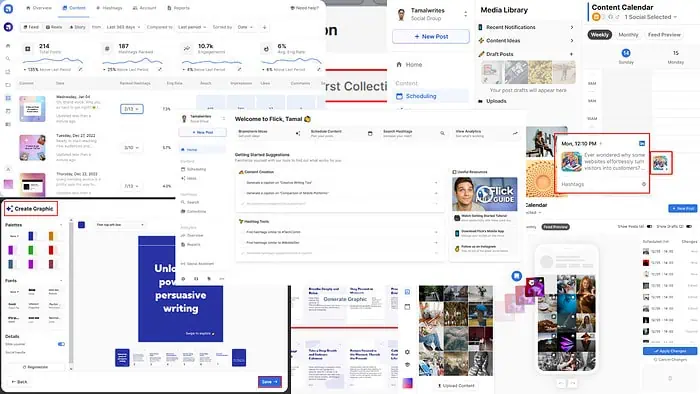
Om du letar efter en praktisk, djupgående Flick AI-recension, har du precis hittat den!
Jag testade Flick Social-appen i över en vecka. Nu ska jag visa dig dess bästa funktioner, prestanda, för-, nackdelar, prissättning och mer. Jag ger dig också en nybörjarvänlig guide om hur du använder appens olika funktioner.
Låter bra? Låt oss dyka direkt in!
Vad är Flick AI?
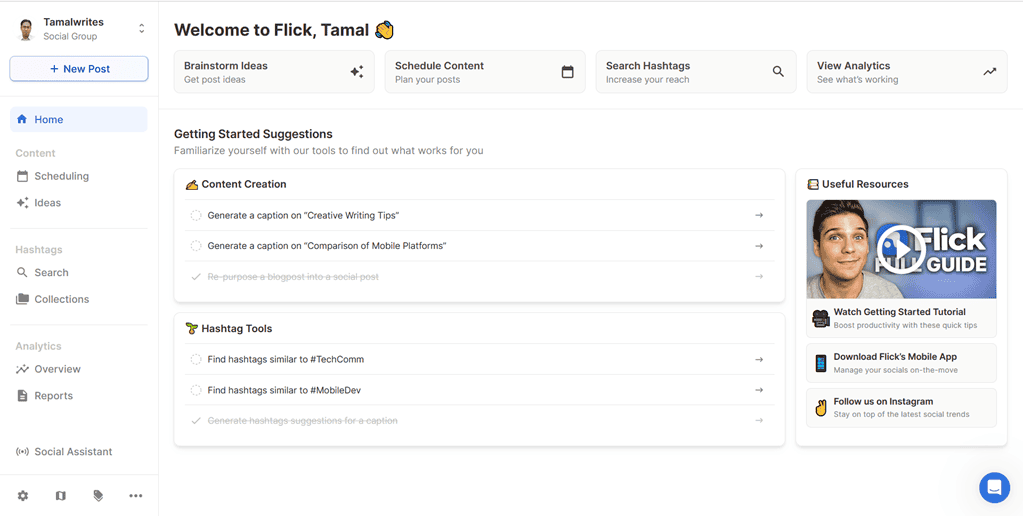
Snärta AI är en sociala medier marknadsföring och hanteringsverktyg. Den drivs av olika AI-funktioner som text- och bildgenerering, IG-kontoprofilering, automatisk publicering och hashtag-sökning.
Verktyget kan automatiskt skapa inlägg för olika sociala medieplattformar, som Instagram, Facebook, LinkedIn, TikTok, XEtc.
AI-copiloten ger dig också postanalys och funktionsrapporter för Instagram-konton.
Här är de viktigaste funktionerna du får på Flick:
- Innehållsidéer och generering för sociala medieplattformar.
- Sök efter hashtags som är relevanta för ditt varumärke eller företag på Instagram.
- Innehållsschemaläggning för Instagram, Facebook, LinkedIn och TikTok.
- Ett bibliotek för att hantera samlingar av hashtags.
- AI Social Assistant för idéer, innehållsplanering, textning, bildgenerering och strategioptimering.
- Skapa sociala mediegrupper för att hantera flera varumärken.
- Bjud in teammedlemmar att arbeta med dig på distans.
- IG-kontoöversikt och rapporter.
Flick AI För- och nackdelar
| Fördelar | Nackdelar |
| 7-dagars gratis försök | Fungerar endast på företags IG/FB-konton |
| Användarvänligt gränssnitt | Du måste konfigurera Meta Business Suite för IG business för att ansluta profilen |
| AI-text- och bildgenerering | Gratis provperiod kräver ett kredit-/betalkort |
| Funktioner för teamsamarbete | Begränsad och komplex återbetalningspolicy |
| Lägger upp innehåll på sociala medier automatiskt | Den sociala media AI-copiloten kräver ett konfigureringssamtal med säljteamet |
| Använder officiella sociala medier API:er | Svårt att koppla bort ostödda (personliga) IG/DB-konton. |
| Lätt att använda analys- och rapporteringsverktyg | Du kan inte lägga till ytterligare betalda användare i Solo-planen |
| Omfattande hashtag-forskningskapacitet | Du måste betala extra för att länka mer än den godkända kvoten av sociala konton |
| AI innehållsplaneringsverktyg | |
| Låter dig skapa grupper av sociala handtag | |
| Gratis framgångsresurser för marknadsföring på sociala medier |
Flick AI-funktioner
Efter att ha skickat ett omfattande sms till verktyget har jag funnit att följande funktioner är ett måste för alla sociala medieinflytare, varumärkeschef och företagsägare:
AI Content Lab – Brainstorming Tool
AI Content Lab är lekplatsen för Flicks AI Social Assistant. Här kan du få idéer om innehåll i sociala medier, skapa inlägg från dessa idéer med några få klick och återanvända daterat, icke-presterande innehåll.
Jag ville skapa pedagogiskt innehåll om konverterings copywriting för min LinkedIn profil. Jag hade bara en grundläggande idé om ämnet och har sett en ökande efterfrågan på det. Så jag använde Brainstorming verktyg för att skapa innehållsunderlag.
Jag skrev bara följande prompt: Utbildningsinnehåll om konverteringscopywriting.
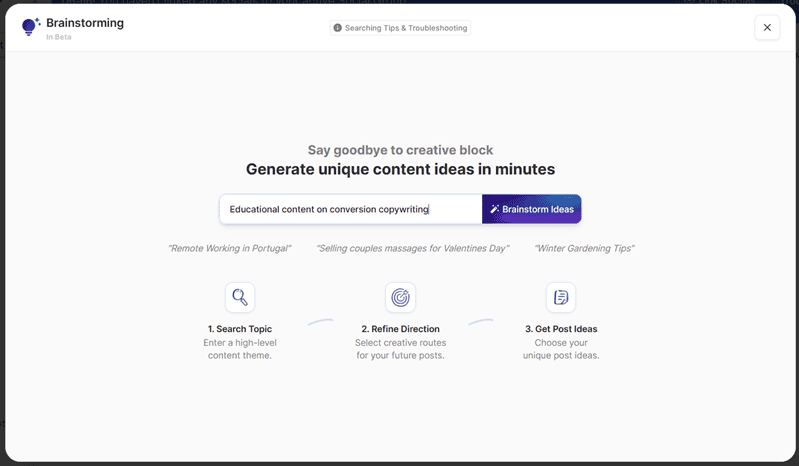
Verktyget genererade de begärda brieferna på ett par sekunder.
Förslagen inkluderade utbildningsguider, experttips, fallstudier och videohandledningar som innehållsidéer. De var tillräckligt korrekta för att jag kunde börja arbeta med LinkedIn-innehållet direkt.
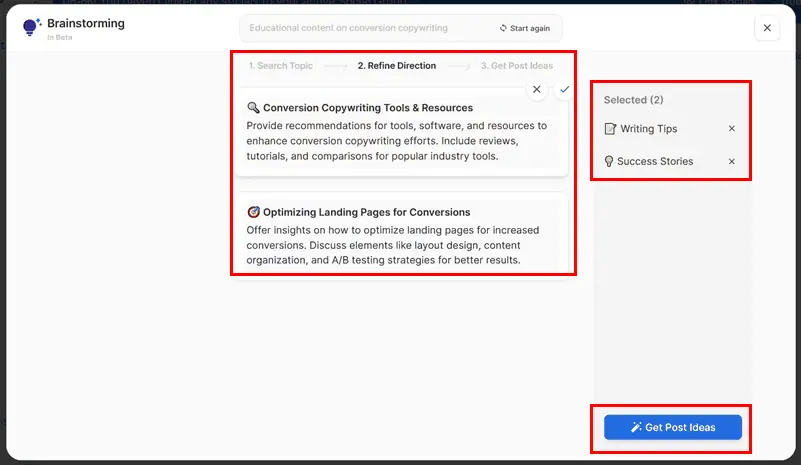
Jag skulle också lätt kunna lägga till alla dessa kalsonger till min Flick Post Idéer bibliotek för framtida bruk. Vid bearbetning av de valda brieferna i Få inläggsidéer avsnitt fick jag ytterligare fyra idéer med ytterligare förfining.
Om det behövs kan jag lägga till fyra till genom att helt enkelt klicka på Lägg till 4 till knappen i det övre högra hörnet av Få inläggsidéer dialog.
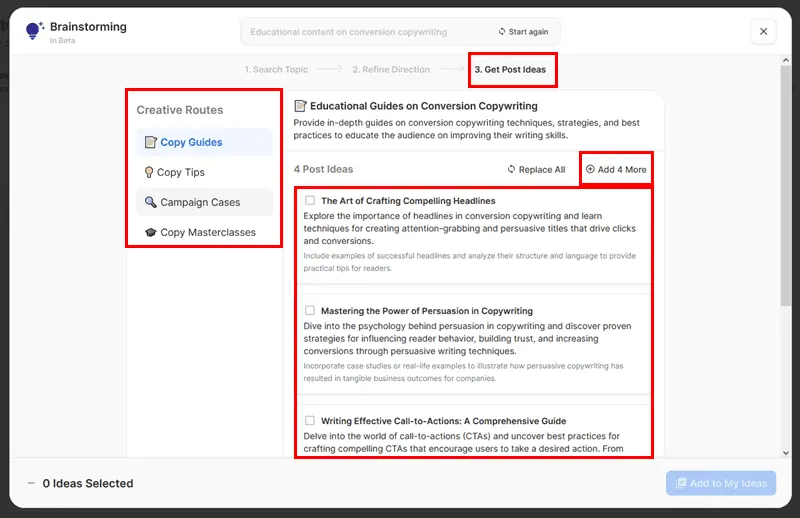
På 10 minuter skapade jag 16 användbara LinkedIn-inläggsidéer.
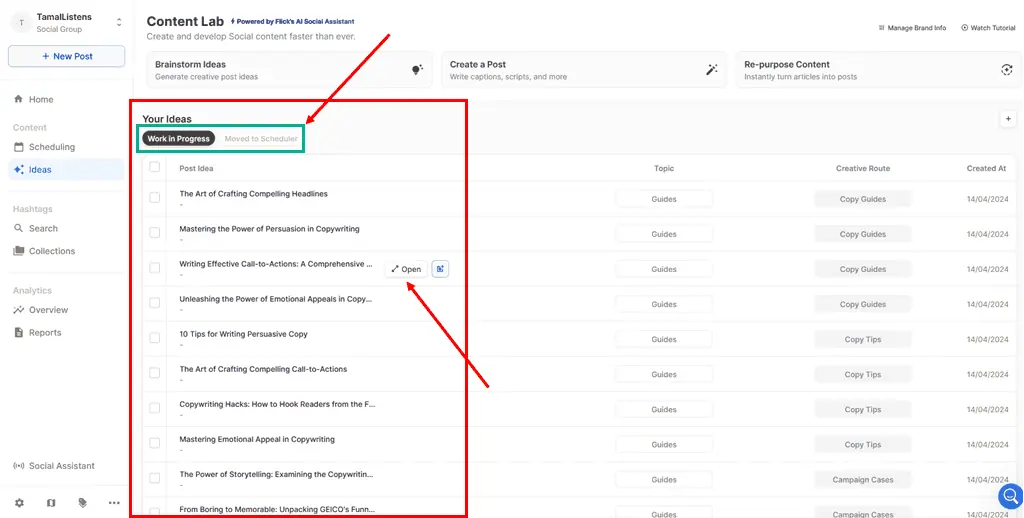
Biblioteket visar också en statuspanel och uppdaterar statusen automatiskt. Till exempel, om du precis har lagt till inläggsidéer, kommer de att finnas under Pågående arbete kolumn. När du skapar ett inlägg med någon av posterna i avsnittet Dina idéer och schemalägger det, kommer statusen att uppdateras till Flyttad till Schemaläggare.
Så om du är en upptagen eller byrånivå marknadsföringschef för sociala medier kan du ta en snabb titt på statusfältet. Om ett ämne borde ha schemalagts men inte ännu, kan du kontakta ansvarig medarbetare.
AI Content Lab – Post Generation
Jag flyttade en av inläggsidéerna till Content Labs Skapa ett inlägg-modul. Där kunde jag lätt välj typ av inlägg, längd, ton, synvinkel, etc., för att automatiskt generera en bildtext som lockar ögonglober.
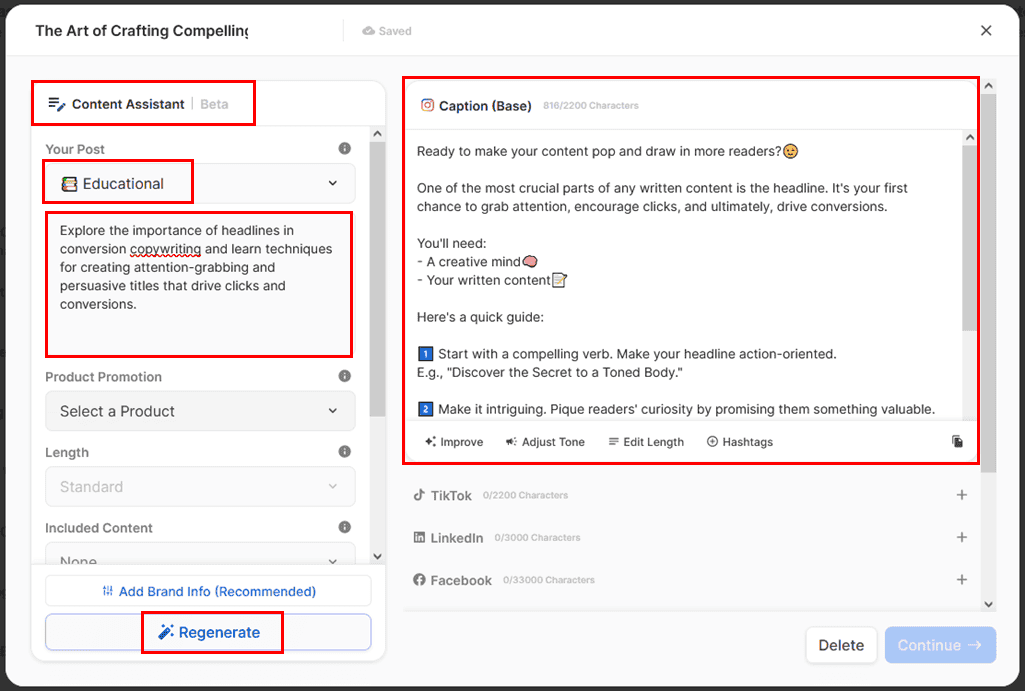
Bildtextgenerering fungerar automatiskt för olika sociala medieplattformar:
- TikTok – bildtext på upp till 2200 tecken
- Facebook – 3300 tecken
- X trådar
- X-inlägg – bildtext på upp till 280 tecken
- Karusell – max 10 bilder
- Reel eller YouTube Shorts-videoskript på 30 sekunder
Efter att ha fortsatt med ett LinkedIn-inlägg kom jag fram till inläggsredigeringsgränssnittet.
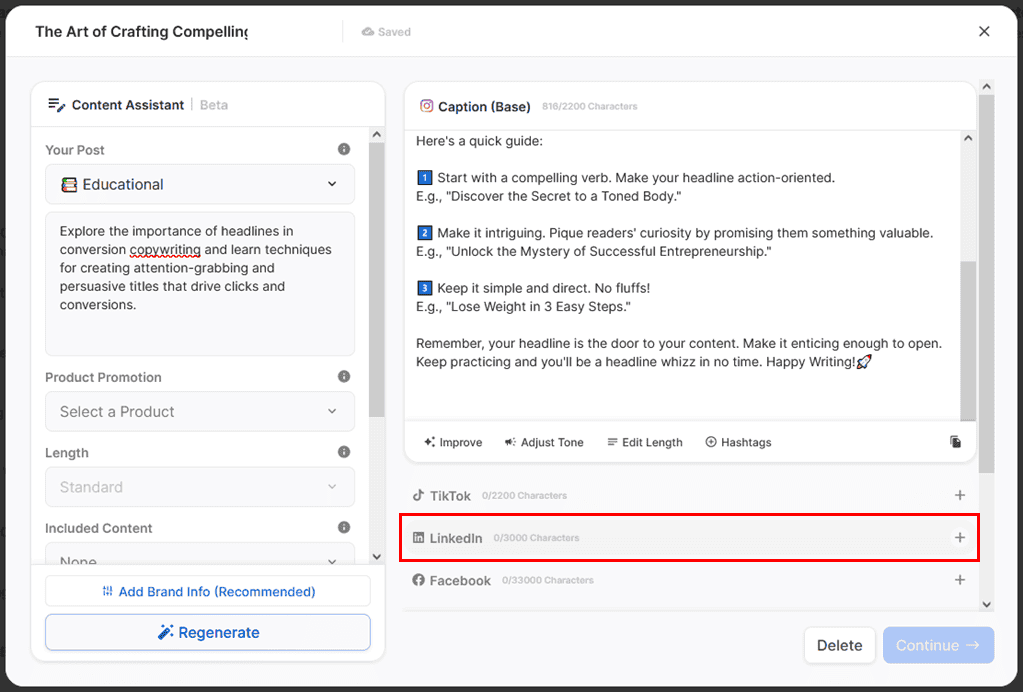
Här kan jag lägga till utvalda bilder och bloggbilder för mitt inlägg. Flick Social Post Editor erbjuder alternativ som grafik, magiska bilder av AI och verkliga stockfotografier.
Smakämnen Skapa grafik modulen gör att du kan skapa bildspel för inlägget. Du kan välja mellan olika färgpaletter, typsnitt och andra detaljer som att slå på eller av bildräknaren.
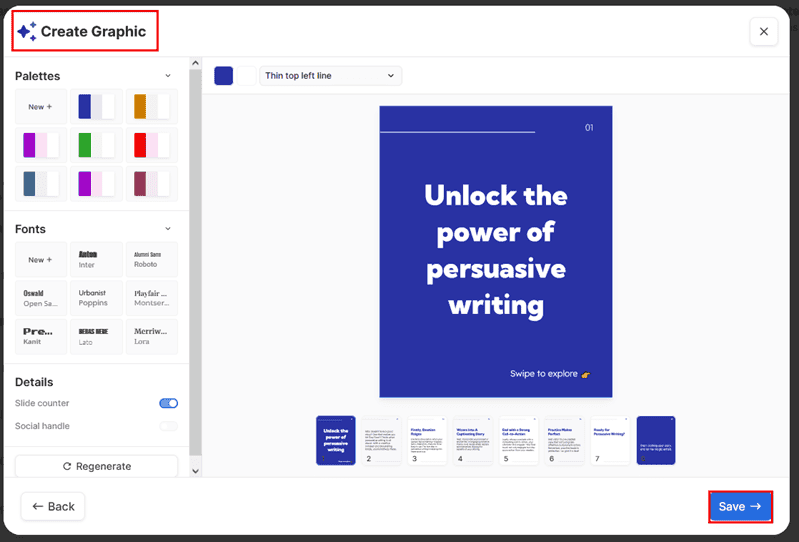
Nu behövde jag bara ställa in datum och tid för att publicera inlägget från mina sociala medier. Sedan kunde jag också schemalägga det så Flick sköter publiceringen automatiskt.
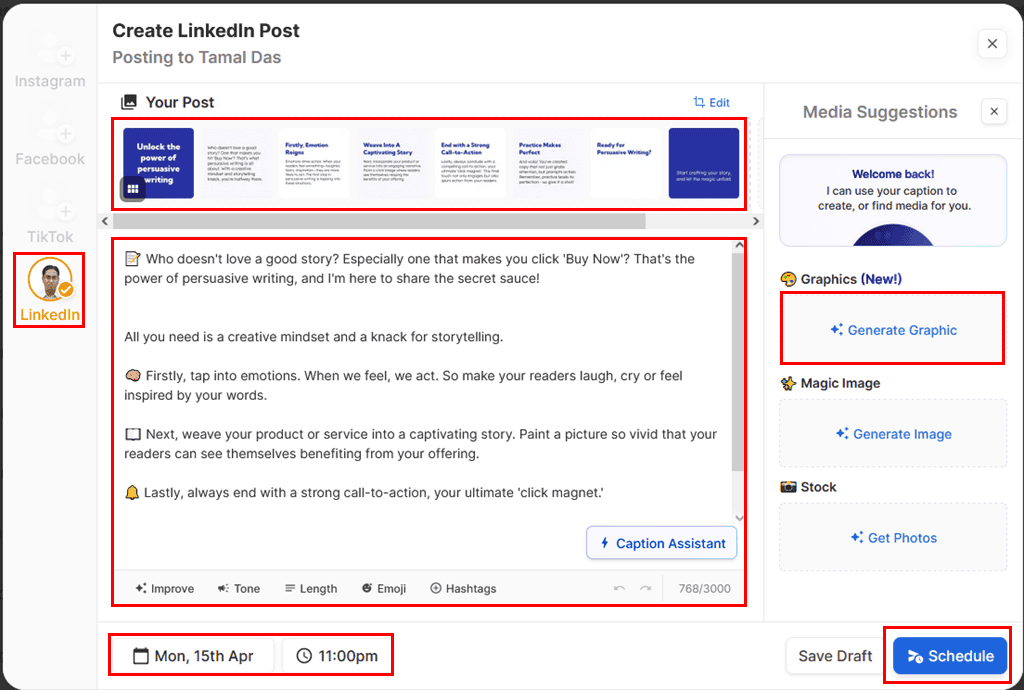
Innehållsåterställning
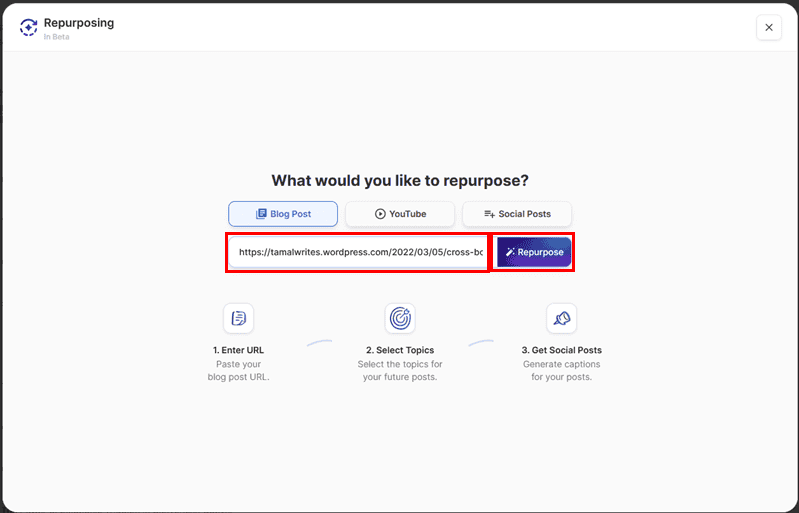
Flick AI låter dig också återanvända innehåll som bloggartiklar, YouTube-videoroch sociala inlägg till optimerade inlägg med hashtags och nyckelord.
För att testa funktionen använde jag en gammal blogg för att skapa ett LinkedIn-inlägg. Verktyget extraherade en sammanfattning från artikeln för att generera en inläggsidé.
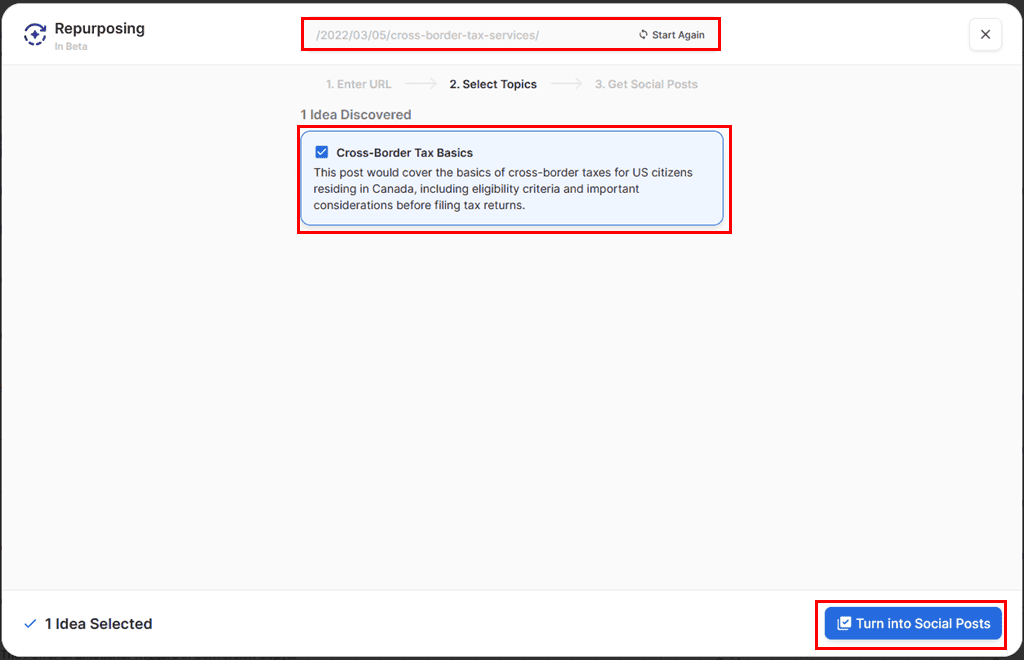
När du klickat på Förvandla till sociala inlägg knappen, bearbetar verktyget automatiskt innehållet och skapar ett inlägg på sociala medier för Instagram i Content Assistant. Därifrån kunde jag även generera inlägg för LinkedIn, Facebook osv.
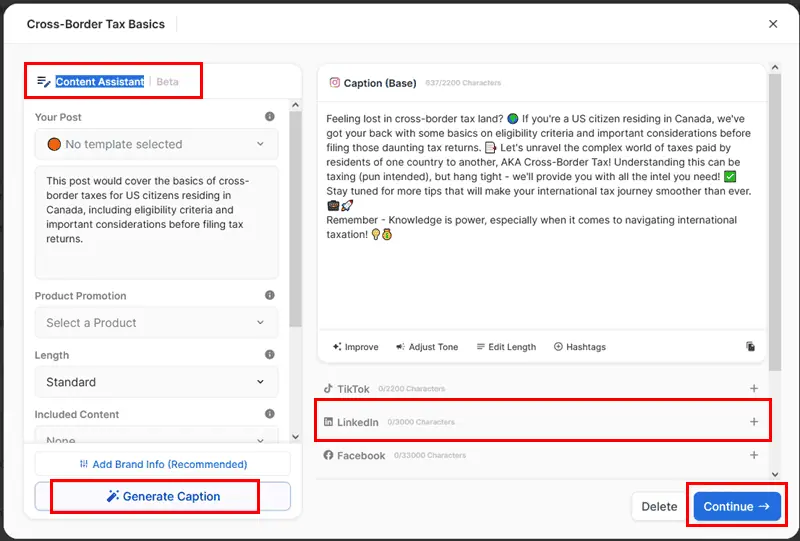
Efter att ha lagt till en utvald bild med hjälp av Magisk bild verktyg, kunde jag omedelbart schemalägga inlägget från Flick.
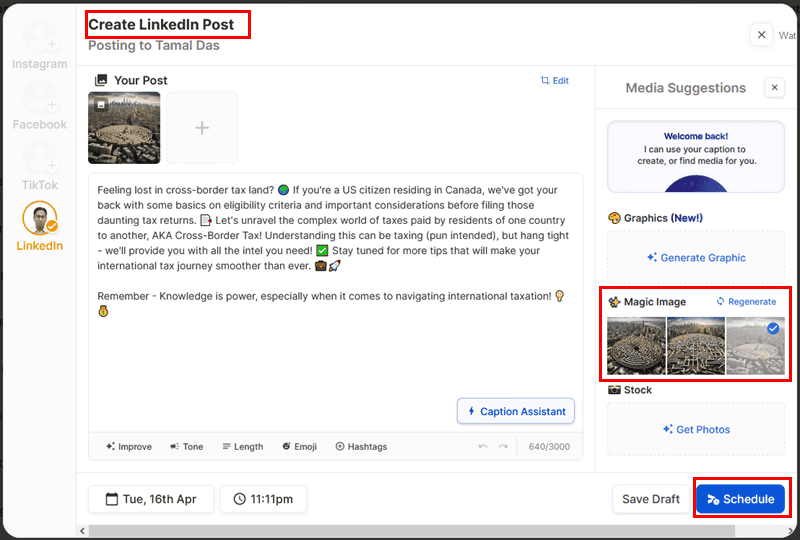
Sammantaget skulle jag säga att verktyget fungerar som annonserat. De genererade bilderna och texterna var av hög kvalitet och jag gillade också automatiskt lagt till emojis.
Men du kanske vill humanisera AI-texten innan du lägger upp det, eftersom vissa utgångar kan låta robotiska.
Ett nedslående faktum med denna modul är att YouTube-videor och sociala post-omställningsfunktioner fortfarande är i utvecklingsfasen.
AI Hashtags (endast för Instagram)
Den här funktionen besparar dig besväret med att manuellt söka efter högkvalitativa Instagram-hashtags.
När du har länkat dina sociala handtag till ditt Flick-konto kan du använda verktyget för att upptäcka hashtags relaterade till ditt varumärke eller företag.
Jag använde Sök funktion för att utforska många hashtags kopplade till ett specifikt sökord. Efter det använde jag de tillgängliga filtren för att förfina listan. De sorteringskommandon som finns tillgängliga är Genomsnittliga likes, Totalt antal inlägg, DAPCoch Sökord (inkluderande och uteslutningar).
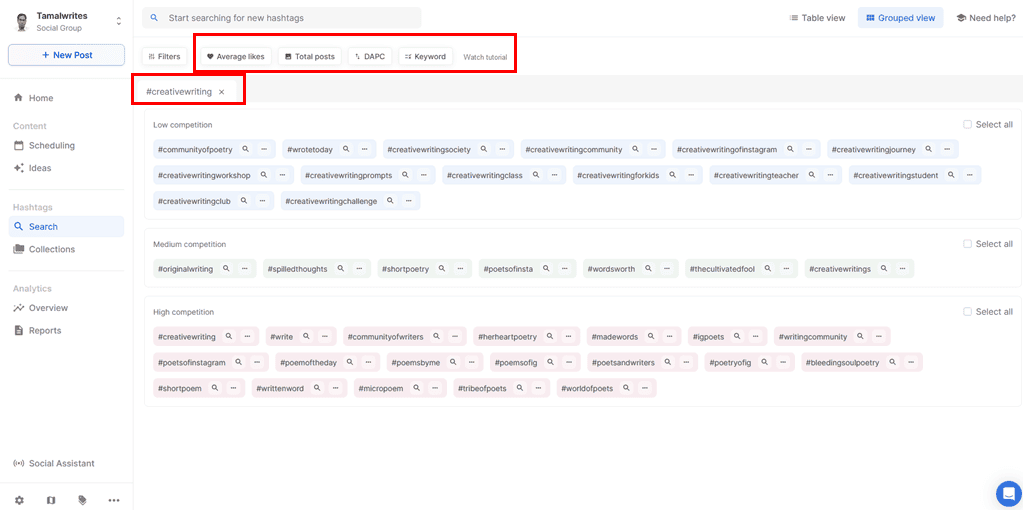
Sedan kunde jag lägga till hashtaggarna jag gillade till en samling för att få dem snyggt organiserade:
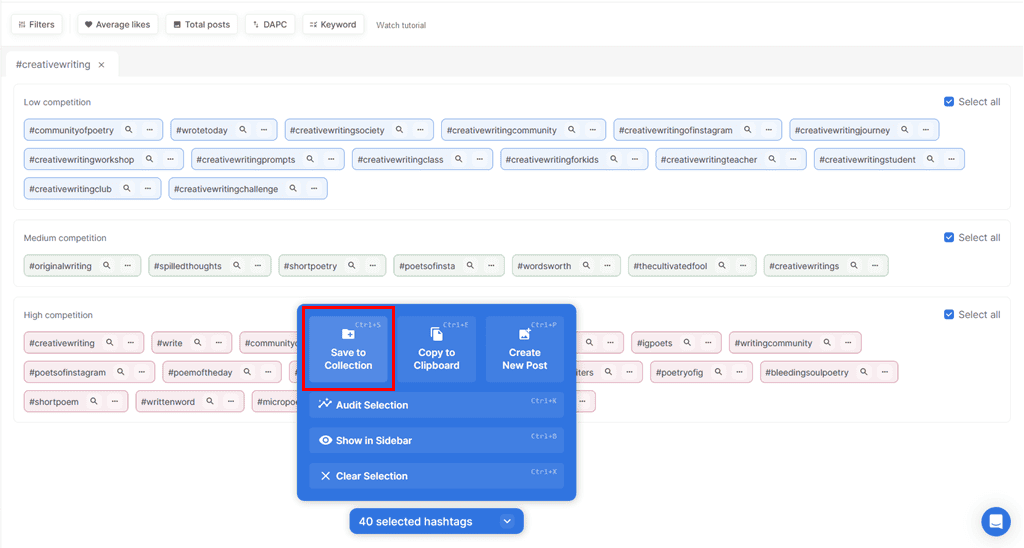
Dessutom ger fliken Samling dig hashtagstatistik som Tävlingsresultat, Potentiell räckvidd, DAPC, Genomsnittliga likes, Totalt antal inläggoch Genomsnittliga kommentarer. Flick AI hämtar automatiskt denna data direkt från Instagram.
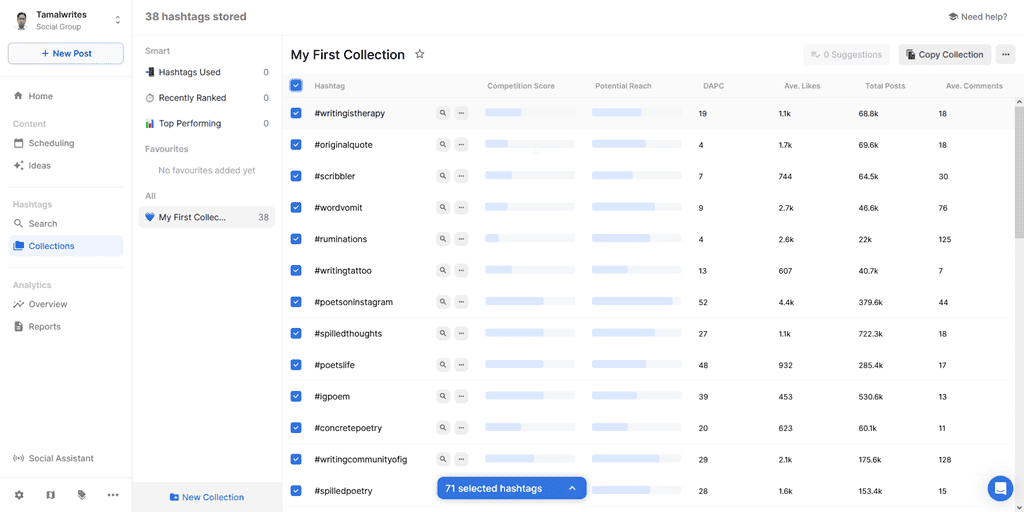
Smakämnen AI Hashtags verktyget fungerar riktigt bra. Men i skrivande stund är det stöder bara Instagram.
Inläggsschemaläggare/innehållskalender
Du kan få en detaljerad vy av alla dina schemalagda inlägg och deras förhandsvisningar med hjälp av Innehållskalender.
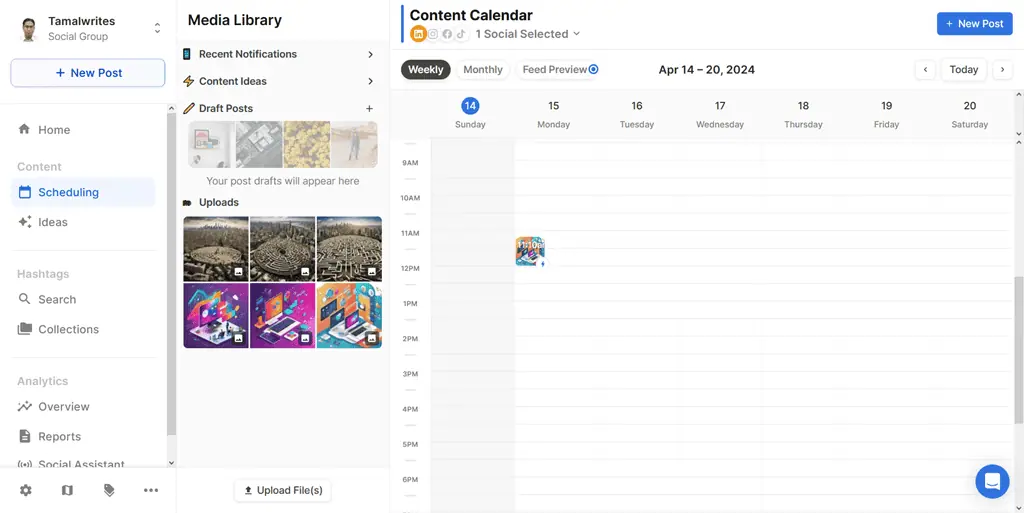
Det ger dig en inblick i ditt hela veckan or månadens innehåll planeringsnämnd. Med hjälp av kalendern kan du snabbt ändra datum och tid för inlägget genom att dra och släppa ett inlägg i en rutnätscell.
Om du också vill ta en snabb titt på det faktiska innehållet kan du helt enkelt klicka på dess miniatyrbild. Om du vill göra några ändringar kan du göra det inom samma fönster också.
Det finns också praktiska ikoner för att beteckna typen av innehåll:
- Utkast: En pennikon betyder att inlägget har status som utkast. Inlägget måste publiceras eller schemaläggas.
- Automatisk inlägg: Det är en blixtikon. Det indikerar att Flick Social kommer att publicera inlägget som planerat.
- Aviseringsinlägg: En klockikon talar om att Flick kommer att meddela dig att du ska lägga upp innehållet.
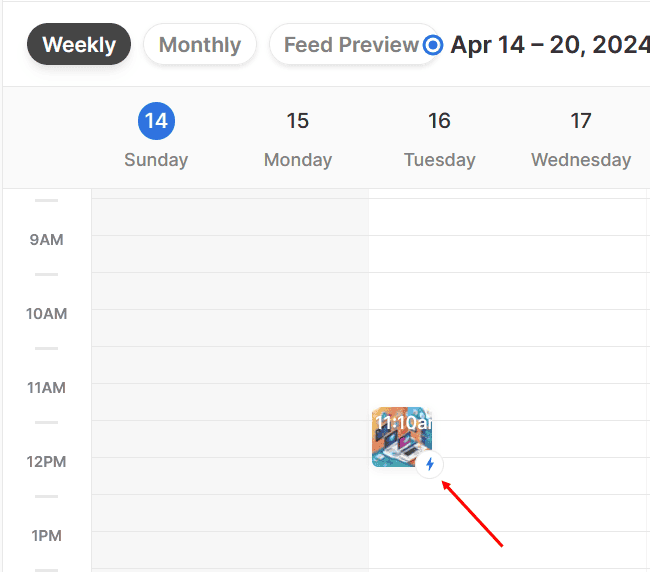
Då har du Förhandsvisning av flöde funktion för Instagram. Det ger dig en snabb titt på hur ditt flöde skulle se ut efter att ha publicerat ett inlägg. Du kan också ordna om bilderna för att få den perfekta estetiken.
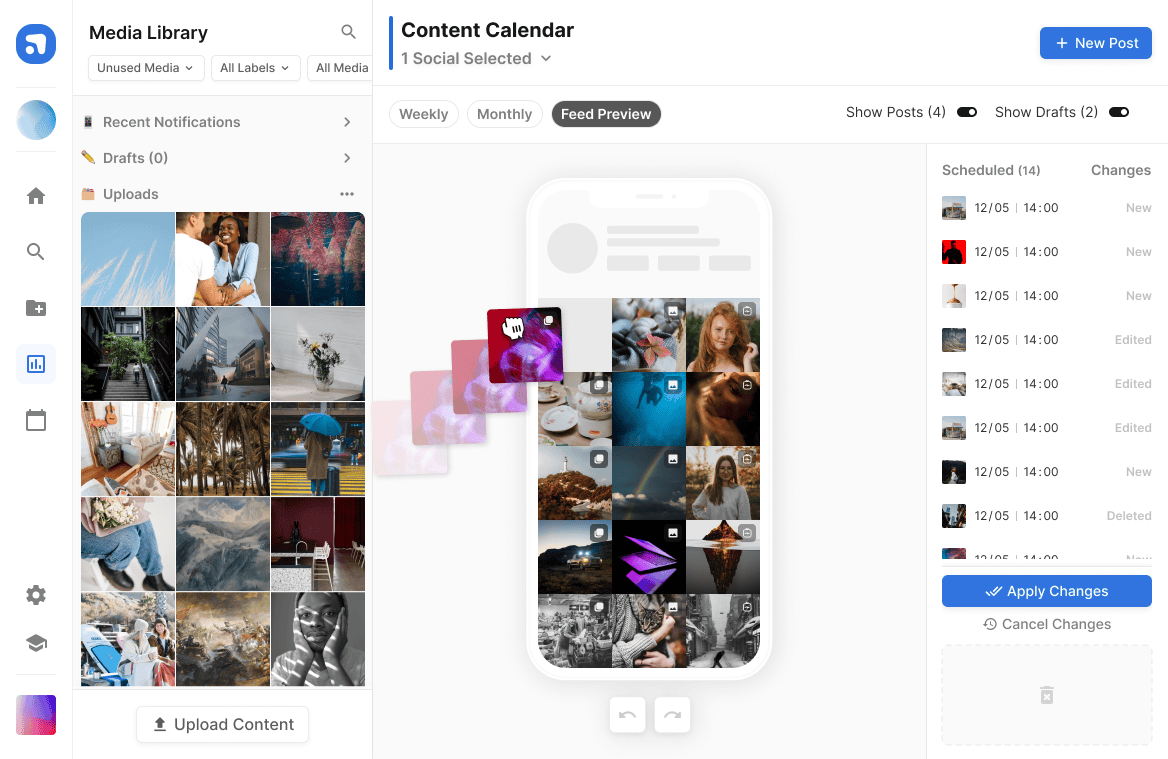
Om Förhandsvisning av flöde visar artefakter kan du snabbt redigera inlägget eller avbryta den schemalagda publiceringen.
Märkesinformation
Smakämnen Märkesinformation verktyg låter dig anpassa dina sociala inlägg efter dina företag eller varumärke. Du hittar Hantera varumärkesinformation knappen i det övre högra hörnet på Content Lab-sidan.
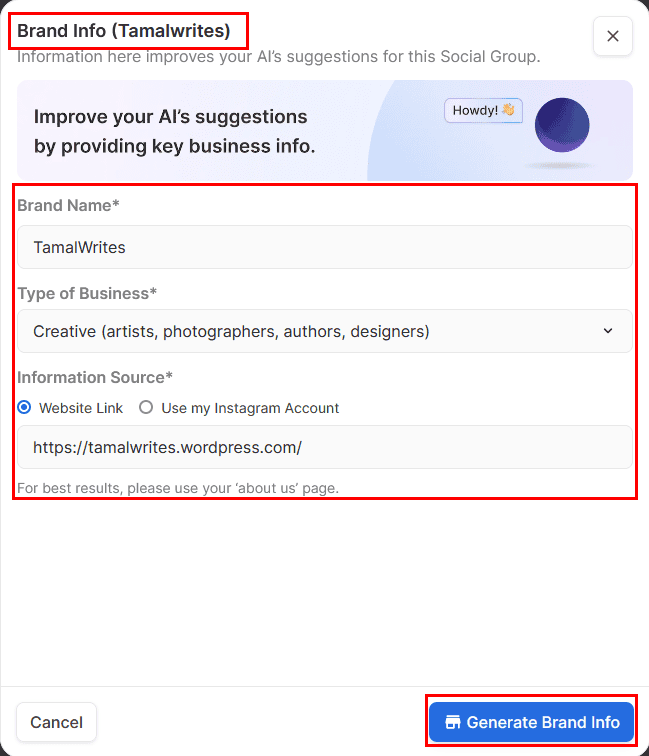
Den låter dig mata in följande data:
- Varumärke
- Typ av företag
- Informationskälla: Webbplats eller Instagram-konto
När du slår på Generera varumärkesinformation knappen kommer Flick AI att gå igenom din webbplats eller IG-konto för att skapa följande varumärkesinformation:
- Kort varumärkesbio och Riktlinjer för meddelanden.
- Publiktyp från alternativ som Välgörenhet, nationelloch Lokala .
- Upp till tre Målgruppssegment, som innehållsskapare, bloggare, webbutvecklare, etc.
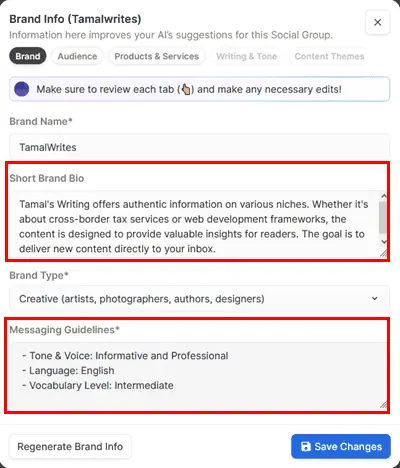
Du kan också lägga till produkter och tjänster till Flick för att marknadsföra dem genom dina inlägg på sociala medier, rullar och karuseller. Du hittar alternativet i dialogrutan Varumärkesinformation.
Produkt & tjänster låter dig importera information via en webblänk eller genom att uppdatera kortet manuellt. För manuell redigering måste du ange följande data:
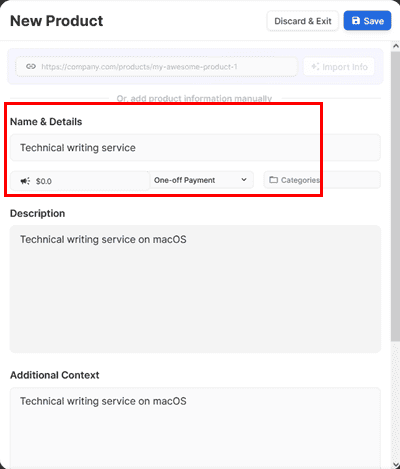
- Namn & detaljer
- Pris
- Beskrivning
- Ytterligare sammanhang
- Länkade bilder
Dessa produkter skulle dyka upp automatiskt när du skapar ett inlägg på sociala medier via Flick. Därifrån väljer du en produkt för marknadsföring och lägger till länkar till dina inlägg.
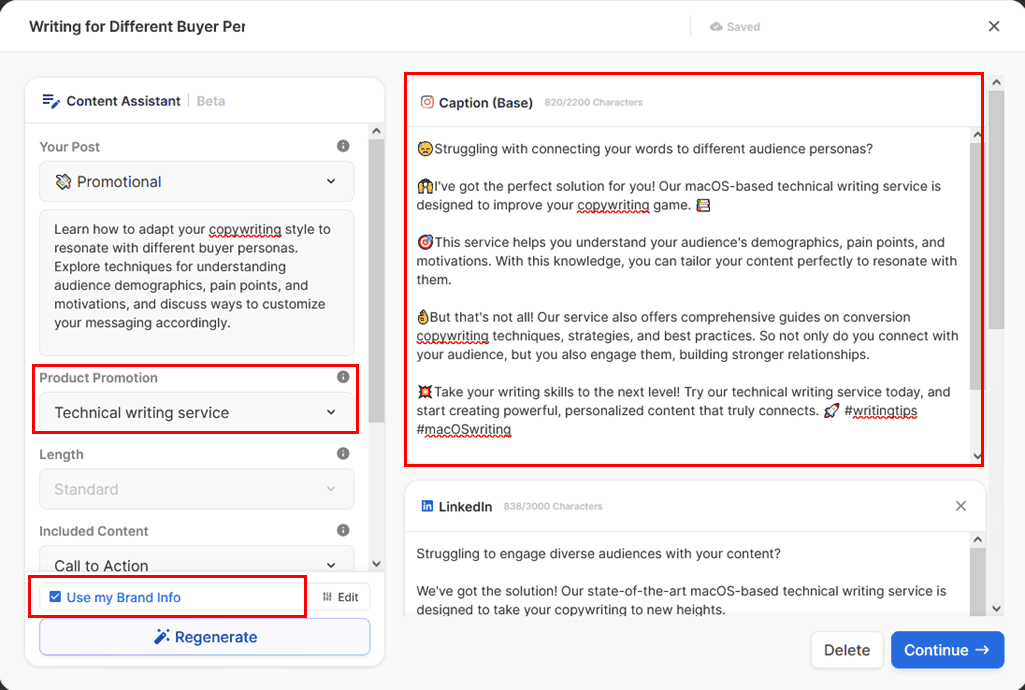
Analys och rapportering för IG
Flicks Analytics Suite är endast tillgänglig för dina Instagram-konton. Här kan du visualisera alla mätvärden som visar hur dina IG-inlägg presterar.
När du analyserar IG-postprestandadata kan du förstå var ditt innehåll presterar bra och var det inte gör det.
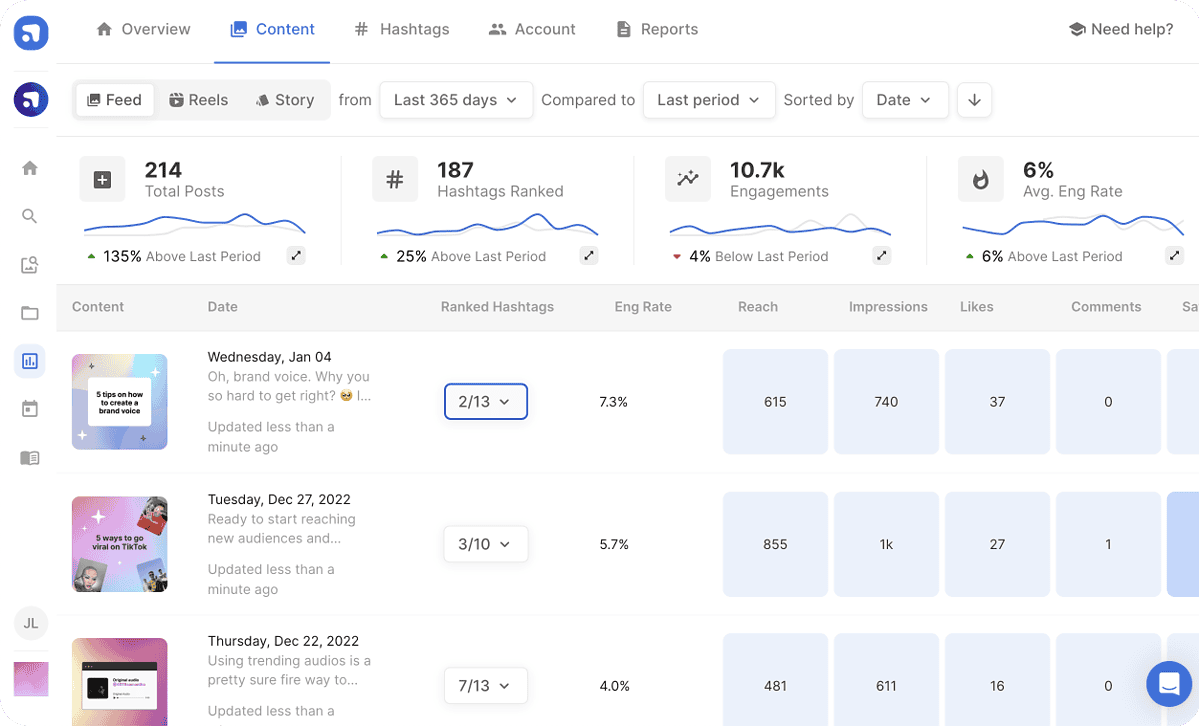
Fyra huvudmoduler ger dig en komplett uppfattning om dina IG-projekt på Flick. Dessa är som beskrivs nedan:
- Översikt: Den här sidan visar data om olika IG-kontostatistik som profilaktivitet, antal följare, räckvidd och visningar.
- Innehåll: Här kan du lära dig vilka sociala IG-inlägg som presterar bra bland alla rullar, flödesinlägg, karuseller och berättelseinlägg du publicerar.
- hashtaggar: Om du noga övervakar din IG-hashtaggstrategi med hjälp av Rank Ratio, Time Ranking, etc., måste du granska data som visas på den här sidan.
- Konto: Här kan du analysera din målgrupp och utforska fler publiknischer. Mätvärden som räckviddsfrekvens och profilkonverteringsfrekvens avslöjar hur följare engagerar sig i dina inlägg.
Sociala grupper
Om du hanterar flera företag online har du förmodligen separata Instagram-, TikTok- och LinkedIn-sidor för varje. Genom att använda sociala grupper kan du skapa separata arbetsytor för alla dina konton.
För att skapa en social grupp, klicka på din varumärkesavatar och välj Hantera sociala medier. Härifrån kan du också byta till en annan Social grupp.
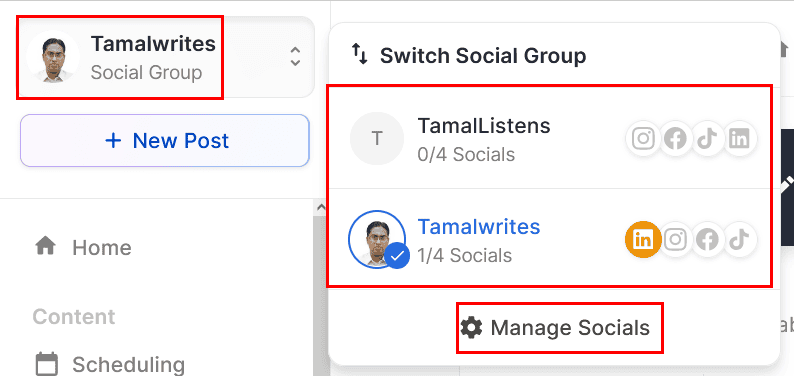
Du kan skapa obegränsade sociala grupper och inkludera flera sociala handtag i dessa. Dessa grupper gör det möjligt för dig att skapa en anpassad Flick-bräda med dedikerade Hashtag samlingar, Innehållslabb, Innehållskalender, Märkesinformationoch produkter.
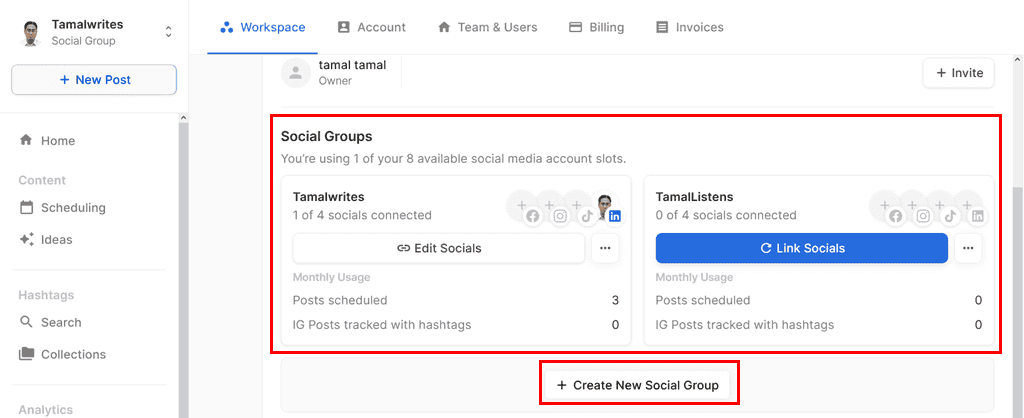
Teamsamarbete
Flick AI låter dig skapa en fjärrarbetsyta där du kan bjuda in teammedlemmar att arbeta med marknadsföringsprojekt på sociala medier.
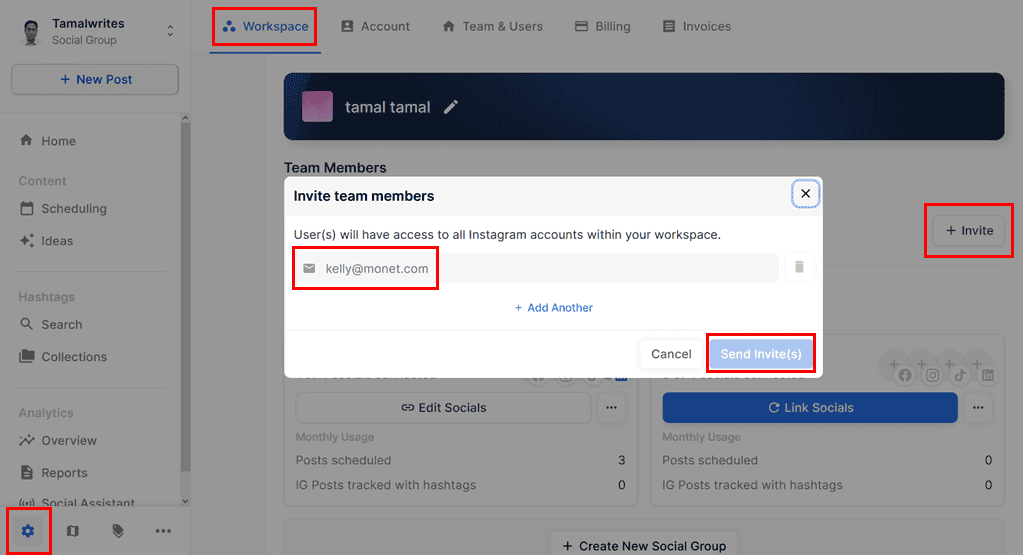
I Pro och Byråns planer, kan du lägga till upp till 2 och 5 användare inklusive dig, administratörsanvändaren.
Inbjudna medlemmar kan komma åt dina tillgångar på sociala medier. Däremot kan de inte hantera sociala medieanslutningar, faktureringsrelationer med Flick, komma åt fakturor, lägga till eller ta bort teammedlemmar och så vidare.
Du kan hantera åtkomst till externa medarbetare från Din teamsida.
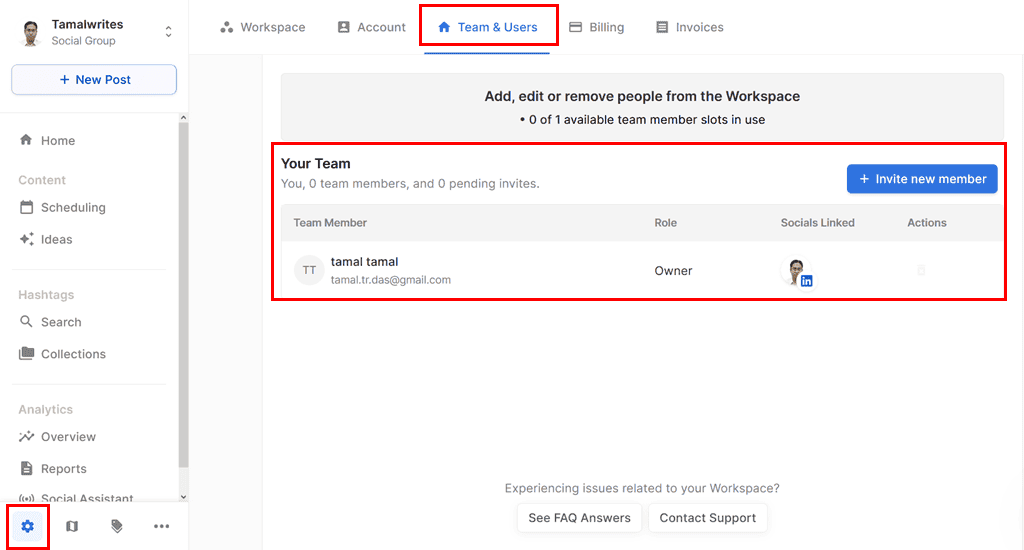
Gratis bildtextgenerator
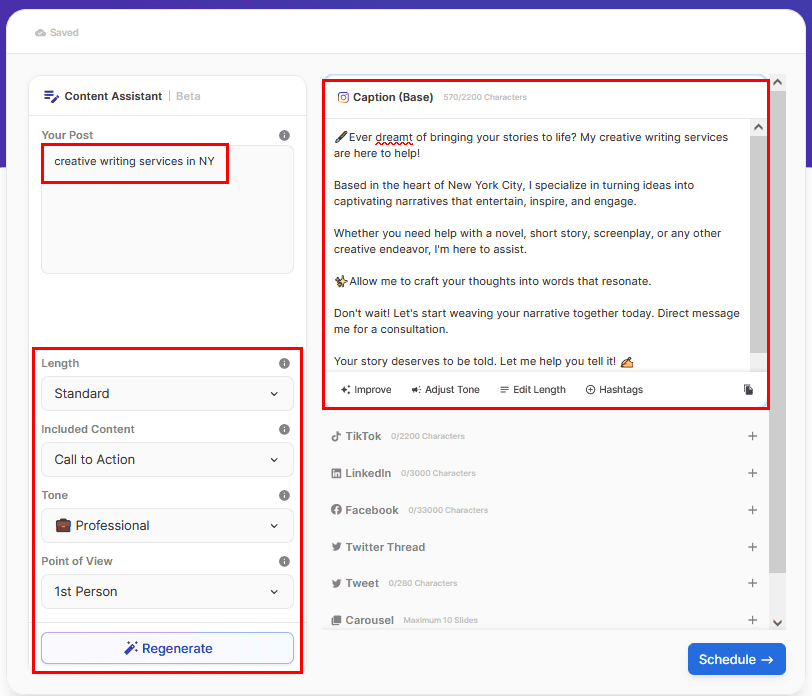
Detta Flick AI-verktyg genererar automatiskt bildtexter för dina inlägg på sociala medier.
Det finns en AI Content Assistant där du kan beskriva idén för det sociala inlägget. Sedan kan du anpassa följande parametrar:
- Längd: Standard, One-Liner, Short, etc.
- Inkluderat innehåll: Lista, anekdot, citat och så vidare.
- Ingår: Mer än 10 toner av bildtexter, som analytisk, omtänksam, engagerande, konverserande, etc.
- Synpunkt: 1:a person, 2:a person och 3:e person.
Datas integritet och säkerhet
Flicks är en godkänd utvecklare av verktyg för sociala medier som godkänts av Meta, LinkedIn, TikTok, etc. Den använder de officiella API:erna för sociala webbplatser för att möjliggöra automatisering genom AI.
Dessutom kan webbappen endast nås med ett länkat Google-konto, Facebook-konto, Apple-konto eller e-post och lösenord.
Flick Social-appen använder HTTPS-protokoll för att kryptera din interaktion med dess servrar. Dessutom är dess krypteringscertifikat Amazon-verifierat.
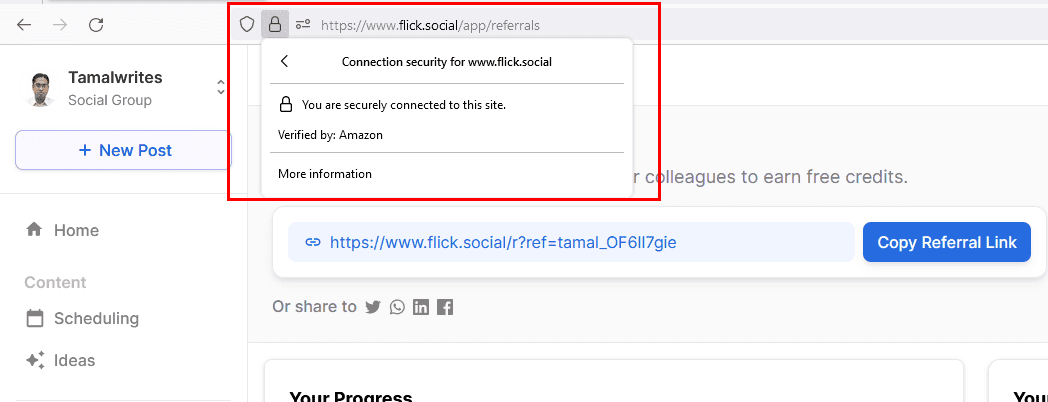
I allmänhet kan du lita på Flick med dina handtag för sociala medier, användar-ID och lösenord. Men innan du ansluter sociala handtag, se till att du har säkrat dina konton med tvåfaktorsautentisering.
Hänvisningsprogram
Flick AI:s hänvisningsprogram är öppet för alla dess användare. Du får en hänvisningslänk som du enkelt kan dela med din publik.
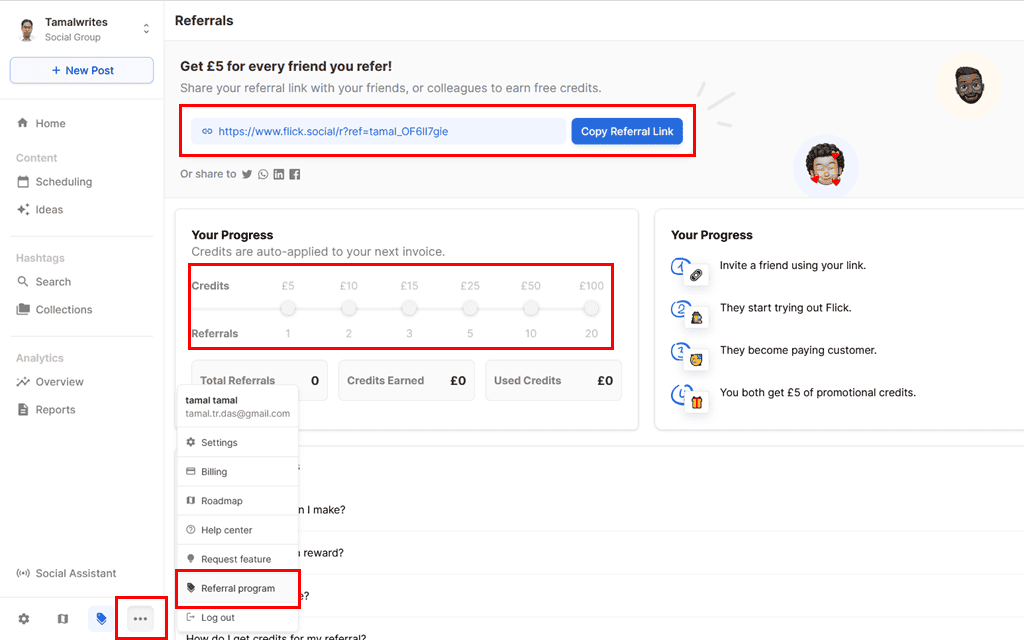
Om någon prenumererar på Flick med din länk och blir en betalande användare, du och din följare får båda £5 för varje prenumeration.
Det finns ingen gräns för denna belöning. Flicks faktureringsteam kommer att justera beloppet på din nästa månads faktura.
Helpdesk
Flicks kundsupport finns tillgänglig direkt i appen. Det är det lilla förstoringsglaset i det nedre högra hörnet.
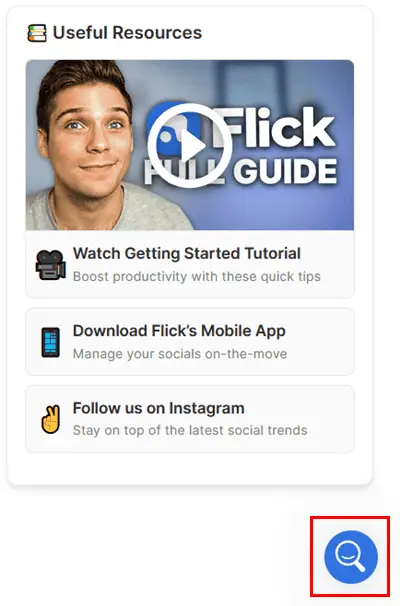
Där hittar du länkar till hjälpartiklar, instruktioner, och ett meddelandefält för att chatta med AI-supportboten.
När boten misslyckas kan du begära att den kopplar dig till mänskligt stöd. Du kommer att få ett e-postmeddelande från en expert inom en dag under vardagarna.
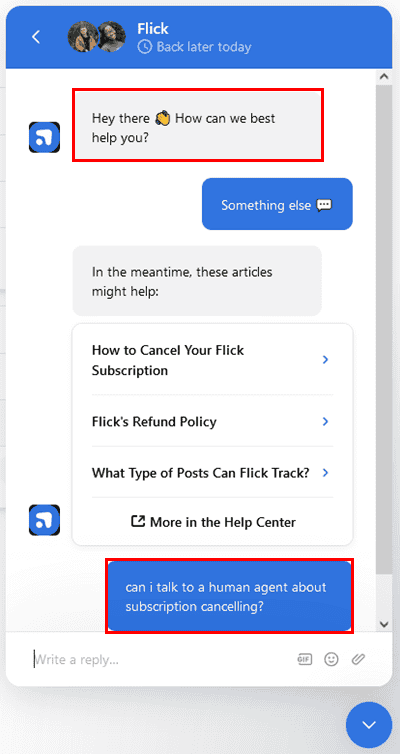
Jag skickade ett meddelande till dem under helgen och fick ett svar i måndags, vilket ligger i linje med den utlovade svarstiden.
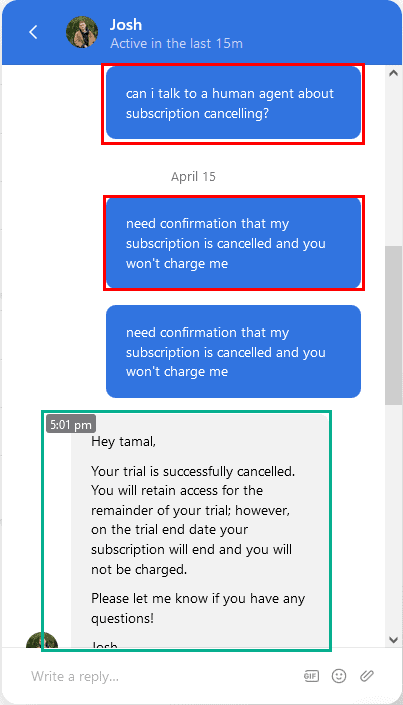
Hur man använder Flick AI
Låt mig nu visa dig hur du drar full nytta av Flick AI steg för steg.
Komma igång
- Gå till Flick Social registreringssida och registrera dig med valfri e-post eller a Google-konto.
- Välj en prenumerationsplan du väljer från nästa skärm.
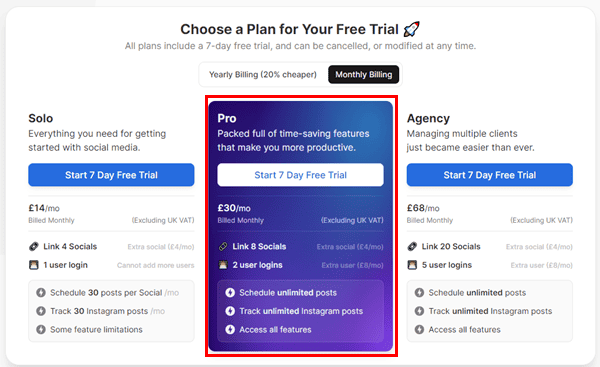
- Ange dina kredit- eller betalkortsuppgifter och tryck på Börja Free Trial knappen under kassasidan.
- När du registrerar dig kommer du att se följande introduktionsdialogruta:
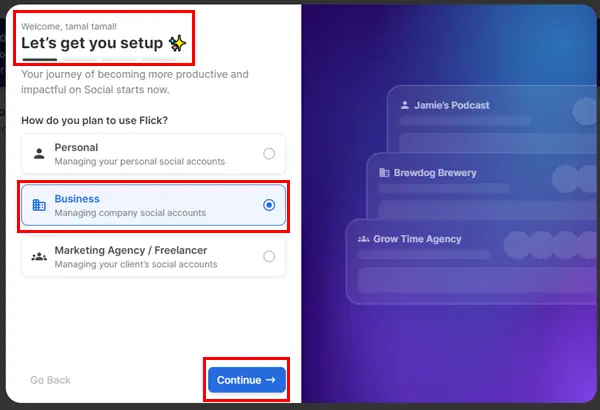
- I Hur tänker du använda Flick? steg, välj det alternativ som matchar ditt användningsfall från Personlig, Företagoch Marknadsföringsbyrå/ Frilansare alternativ.
- Klicka Fortsätta.
- På Företag & Roll steg måste du anpassa din arbetsyta genom att ange följande detaljer:
- Företagsnamn
- Affärs Typ
- Vad beskriver dig bäst: Företagsägare, In-house marknadsförare, etc.
- Träffa Fortsätta.
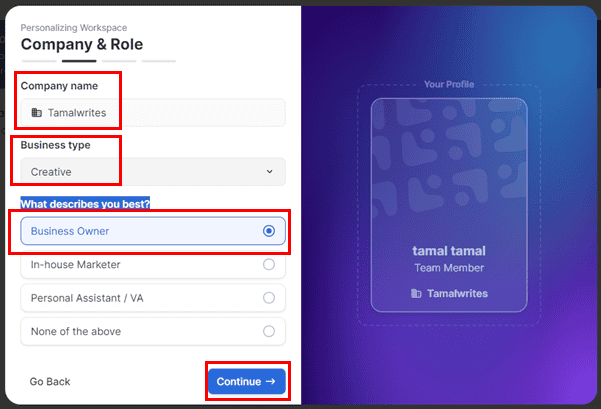
- Nu kommer du att se Länka Socials steg. Klicka på Hoppa för nu alternativ längst ner.
- Det sista steget i introduktionsprocessen är att beskriva ditt företag eller varumärke med målsökorden i Din nisch steg.
- Ange upp till fem populära sökord som du vill ranka på de sociala medieplattformarna.
- Glöm inte att slå på Finish Setup för att slutföra installationsprocessen för arbetsytan.
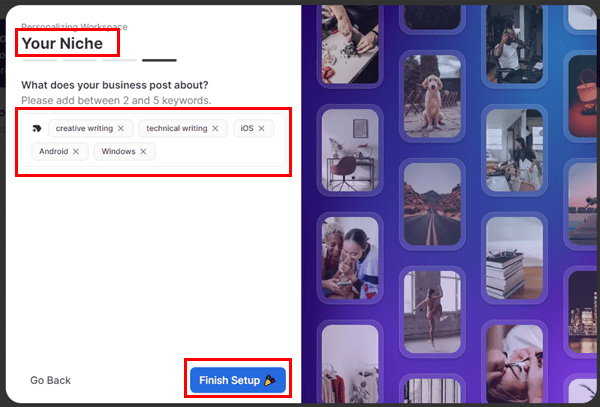
Det är allt! Du borde se Flick's Startskärm:
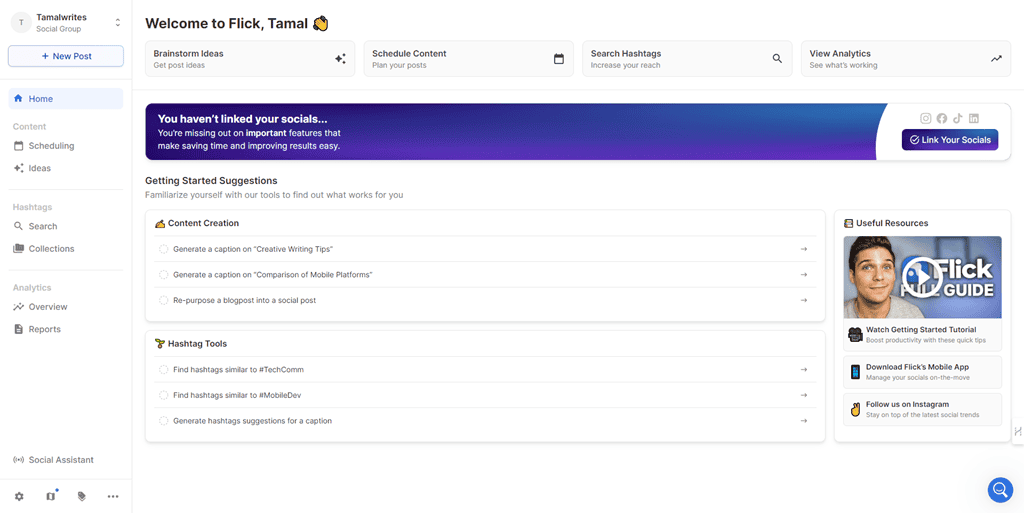
Länka dina sociala medier
När du är redo att länka dina sociala mediehandtag från Instagram, Facebook, TikTok och LinkedIn, följ stegen nedan:
- Klicka på Länka dina sociala medier knappen på Startskärm.
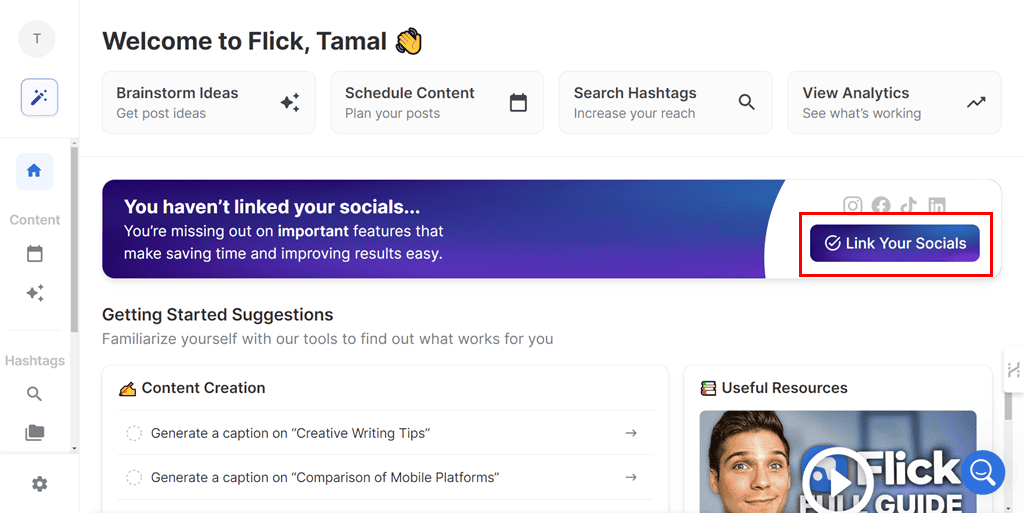
- Om du inte ser knappen klickar du på ditt varumärke eller företagsnamn i det övre vänstra hörnet och klickar sedan på Anslut dina sociala medier länken.
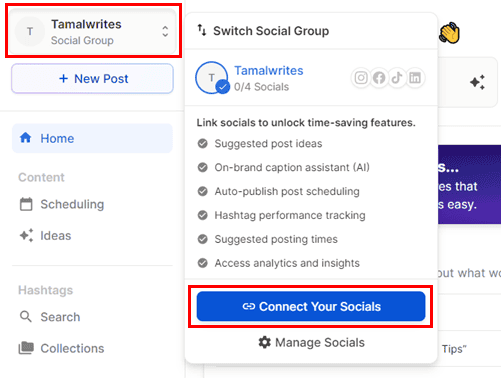
- Du kommer att se Redigera Socials för ditt företagsnamn startbild.
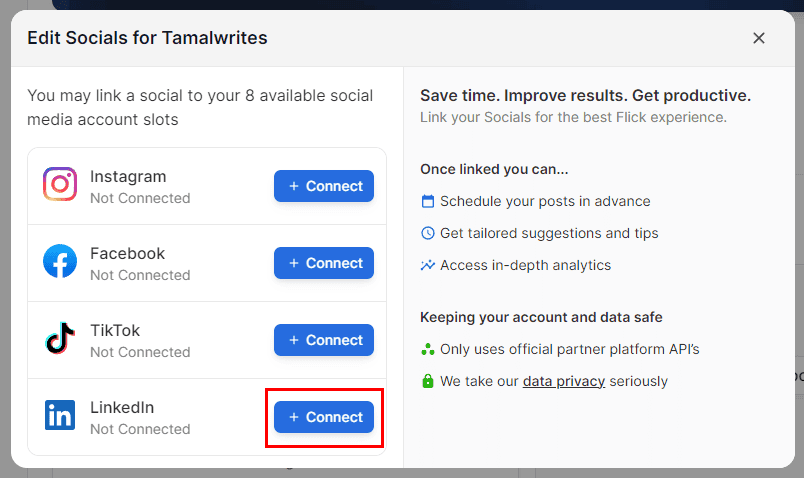
- Klicka på Kontakta knappen nära den sociala mediewebbplats du vill länka till.
- Följ anvisningarna på skärmen.
- Du borde nu se AVLÄGSNA knappen om den är korrekt ansluten.
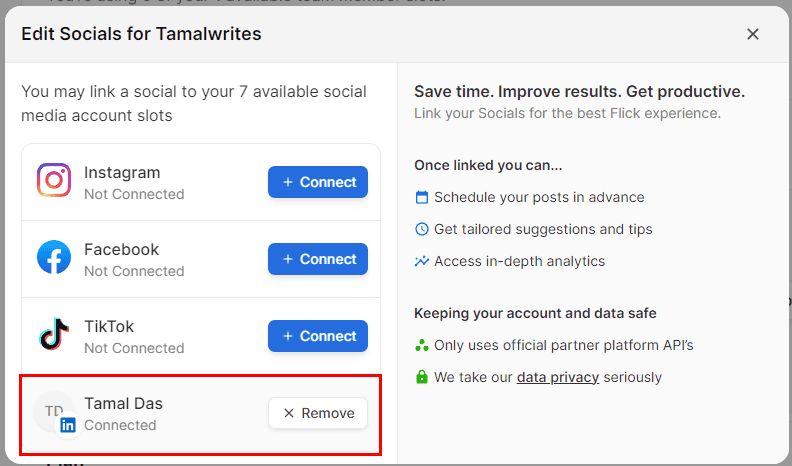
Undersöker Hashtags
- Klicka på Hashtags Sök menyn i navigationspanelen på vänster sida.
- Du bör se sökverktyget till höger.
- Klicka på Filtrera nedrullningsbara pilen och välj Smarta filter alternativ. Detta låter verktyget automatiskt begränsa sökningen till de hashtaggar som är mest relevanta för ditt länkade IG-konto.
- Ange nu ett nyckelord i sökfältet och tryck ange.
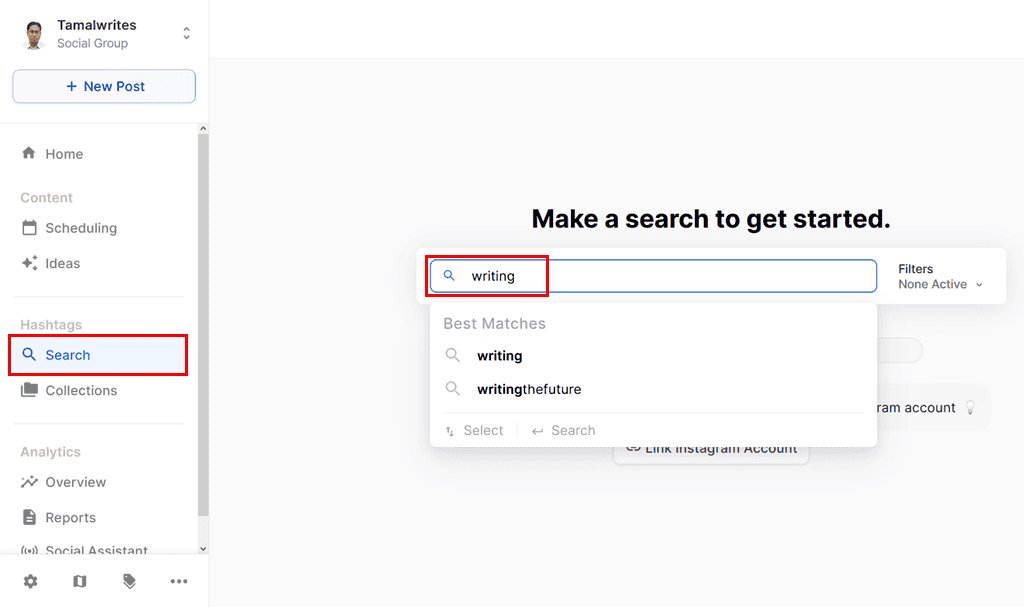
- Flick AI kommer att visa en samling kurerade hashtaggar beroende på ditt IG-konto. Hashtaggarna kommer att segmenteras i följande grupper:
- Låg konkurrens
- Medium konkurrens
- Hög konkurrens
- Nu, om du ser en stor samling, använd följande filter för att finjustera din hashtaggforskningsprocess:
- Genomsnittliga gillar: Klicka på den och välj en tröskel genom att justera skjutreglaget. Det ska vara Max som standard.
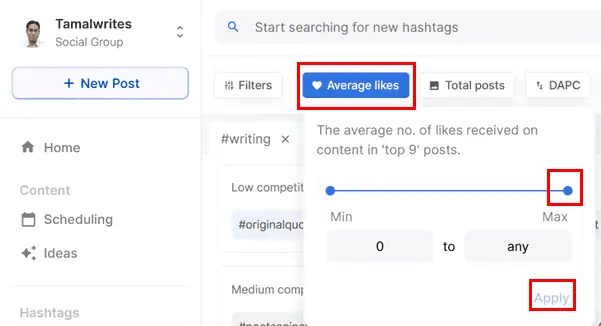
- Totalt antal inlägg: Justera reglaget för att ställa in en cut-off för de bästa hashtaggarna genom att välja det totala antalet inlägg som gjorts med hashtaggen.
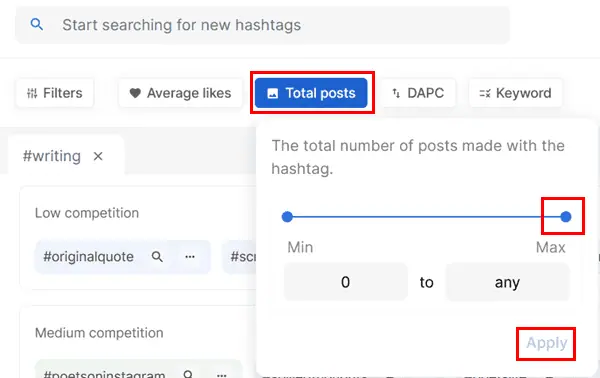
- DAPC: Det indikerar det genomsnittliga antalet inlägg som görs dagligen med hashtaggen. Ställ in ett värde som 200, 400, 1,000 XNUMX, etc. Standardvärdet är Max.
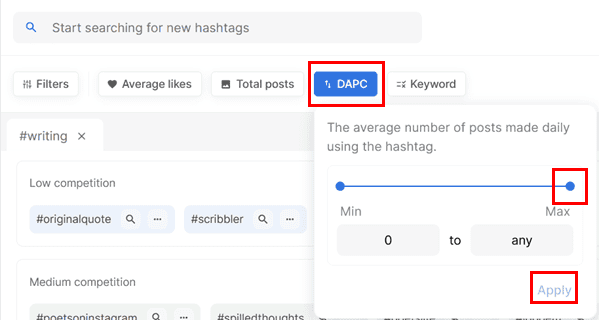
- Nyckelord: Här kan du ange ett gäng nyckelord du vill ha i dina hashtags genom att ange nyckelfraser i Hashtag bör innehålla och Hashtag bör inte innehålla fält.
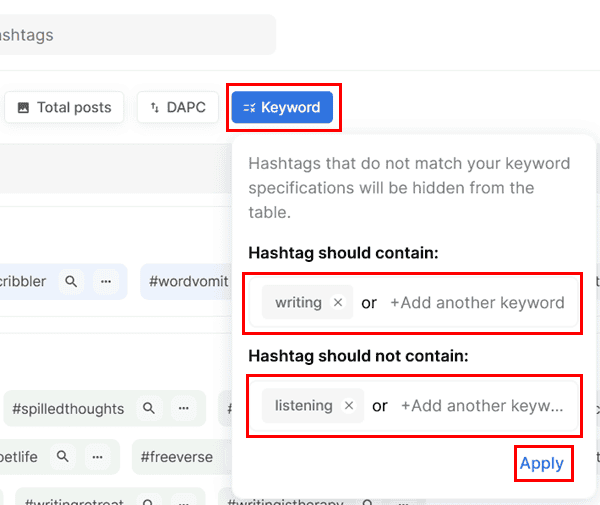
- När du justerar filtren, glöm inte att klicka på Ansök knappen för varje underavsnitt.
- Du borde nu ha begränsat sökbiblioteket till de bästa och bäst presterande hashtaggarna.
- Klicka på Markera alla kryssrutan för varje kategori du vill inkludera i din samling.
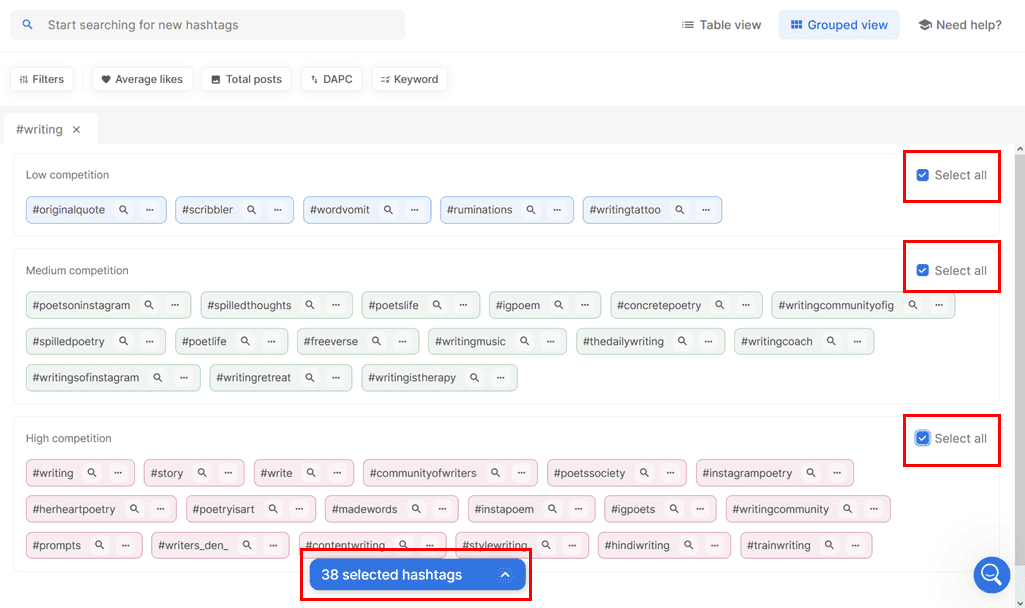
- Du kommer att se en blå knapp nedan X valda hashtags. Klicka på det.
- Klicka på Spara i samling alternativ.
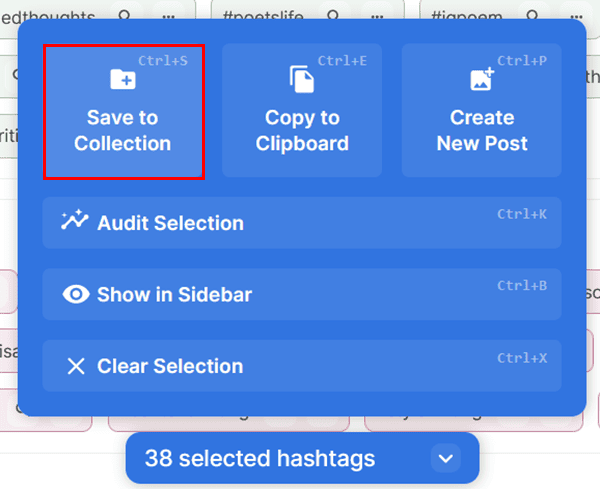
- På Lägg till i en samling dialogrutan väljer du en mapp där du vill exportera hashtaggarna för framtida användning.
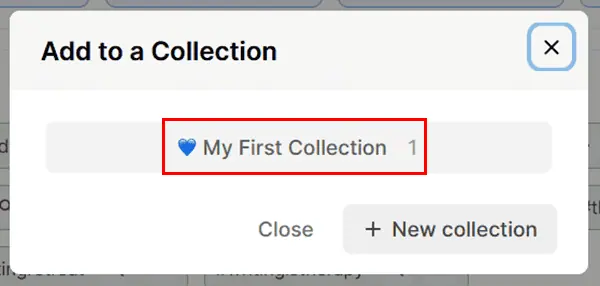
Att göra Instagram-karuseller
- Klicka på Nytt brev knappen i det övre vänstra hörnet, precis under din avatar.
- Om du har en idé till IG-karusellen, klicka vidare Från ämne.
- Tvärtom, klicka på Från början för att börja skapa ett inlägg.
- Låt oss gå vidare med Från ämne alternativ.
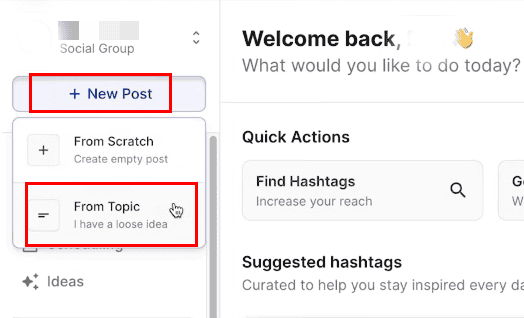
- Du borde nu se Skapa socialt inlägg dialogrutan med följande fyra kort för att skapa innehåll:
- Pedagogisk: För instruktioner, tutorials, snabba instruktioner, etc.
- PR: För att informera din publik om nya tjänster, produkter, kampanjrabatter, frågesporter, giveaways och mer.
- Personal: För att dela dina åsikter och livsuppdateringar med dina följare.
- Företag: Dela företagsuppdateringar, tankeledarskap, varumärkesfärdplan etc. med prenumeranterna eller potentiella köpare.
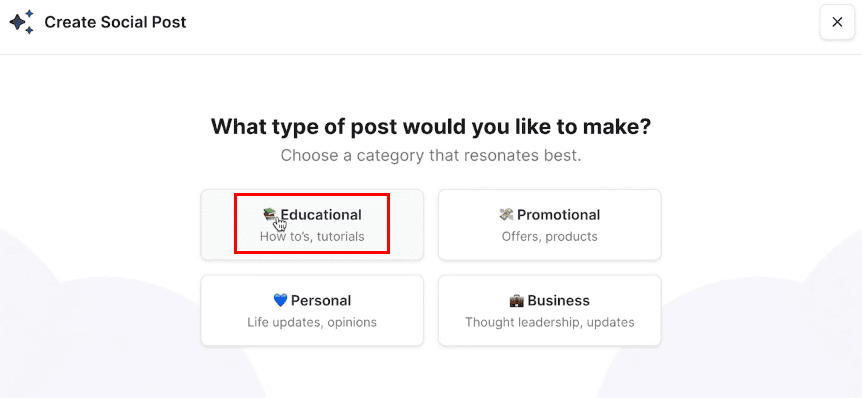
- I nästa dialogruta anger du ditt ämne, innehållsidé etc. och trycker på Förfina idé knapp.
- AI kommer att generera innehållsunderlag med potential för högre räckvidd, gilla-markeringar, delningar etc.
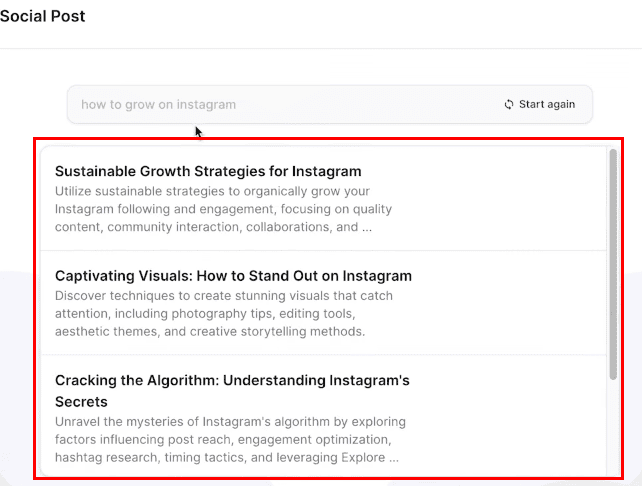
- Scrolla ner i listan och gå igenom ämnesidéerna.
- När du har hittat en kort du gillar klickar du på Skapa inlägg knappen till höger om kortet.
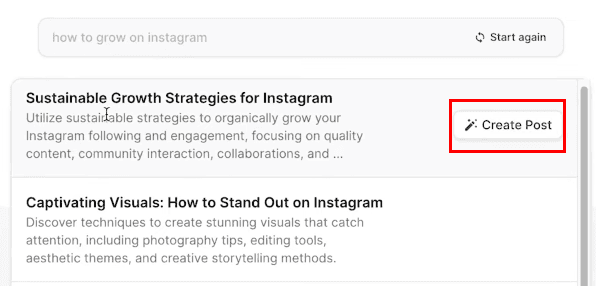
- Du kommer att se bildtexterna som genereras av AI på nästa skärm.
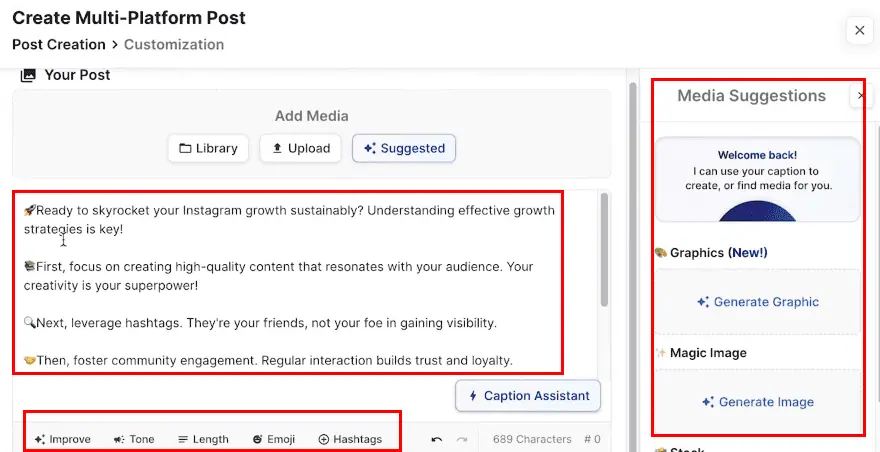
- Det finns ytterligare fem kommandon för optimeringsoptimering under textredigeringsgränssnittet. Dessa är som beskrivs nedan:
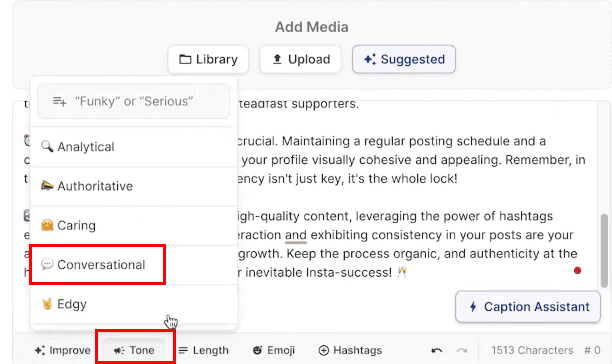
- Förbättra: Du kan klicka på detta och skriva en textspråkuppmaning, som "Lägg till mer information", "Minska jargong", "Använd endast enkla meningar", etc., för att förfina inläggen.
- Tona: Det här kommandot låter dig skriva om innehållet i toner som Analytisk, Auktoritativ, Omtänksam, Konverserande och Edgy.
- Längd: Låter dig minska eller öka antalet ord i bildtexterna.
- emoji: Du kan använda det här kommandot för att lägga till emojis genom hela bildtexterna.
- hashtaggar: Klicka på detta för att snabbt importera dina kurerade hashtaggar för IG-inlägg från samlingar. Klicka på plusikonen nära en hashtagg för att lägga till den i slutet av inlägget.
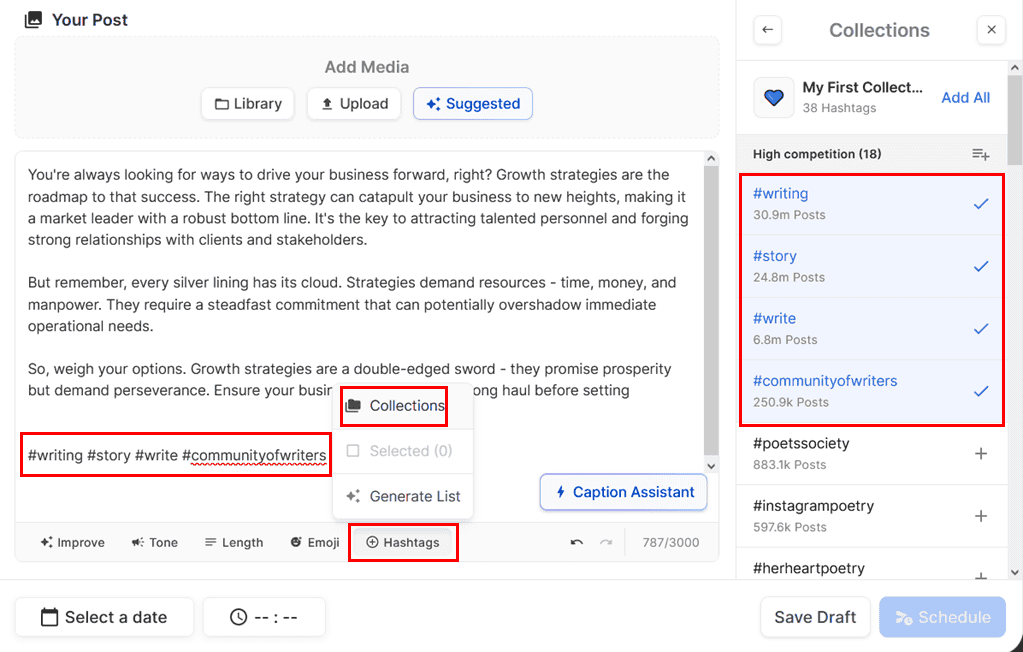
- För att lägga till relevanta bilder till din IG-karusell, klicka på Skapa grafik knappen till höger.
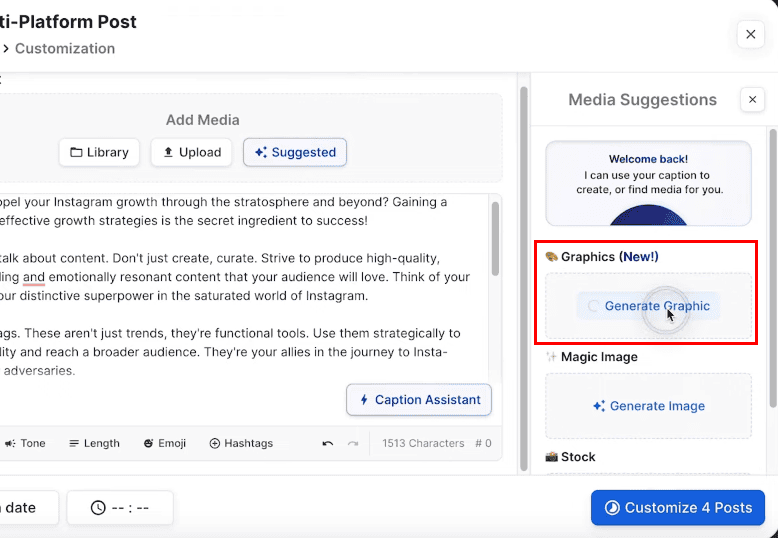
- Välj nu en mall från Smart grafik mallbibliotek genom att bläddra igenom kategorier som Upplysande, numrerad, Citat, Och så vidare.
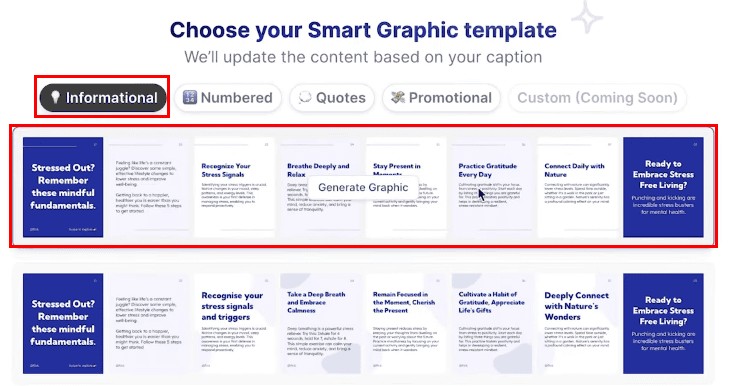
- Du bör nu se IG-karusellens grafiska redigeringsgränssnitt. Flick AI bör automatiskt skapa de bästa bilderna beroende på ditt IG-företagskonto och innehållsidé.
- Använd redigeraren för att se alla bilder i karusellen.
- Använd alternativ som t.ex paletter, Teckensnittoch Detaljer på vänster sida av editorn.
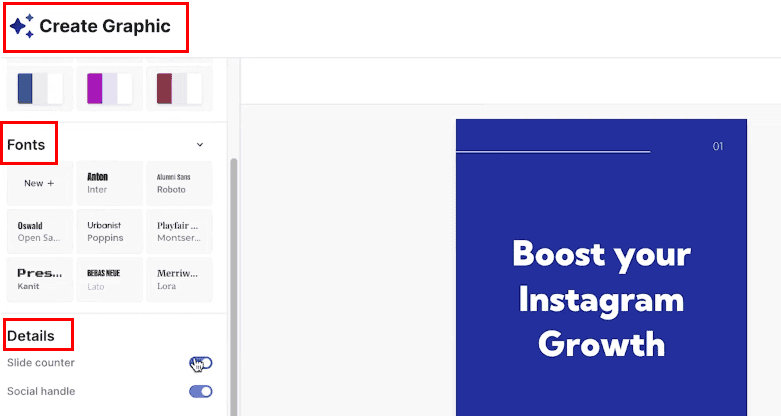
- Klicka på bildelementen som linjer för att lägga till anpassade element som Stjärnor, Tunna två linjer, Vågiga linjer, Och så vidare.
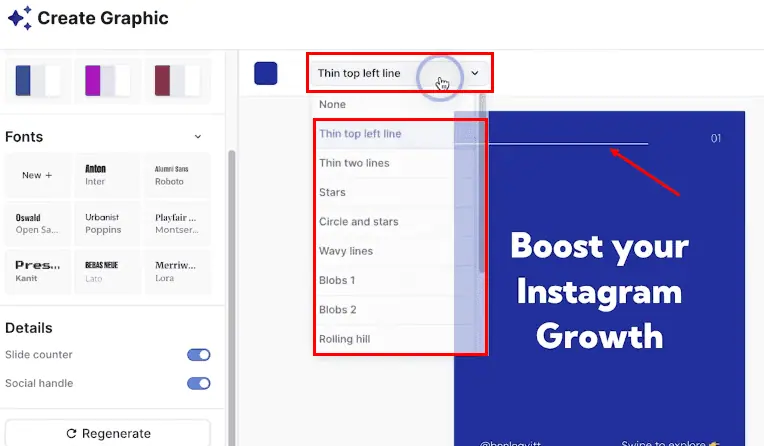
- När du är klar med att anpassa karusellbilderna klickar du på Save knapp.
- Du bör nu se alla bilderna ovanför texttexterna på Flerplattformsstolpe dialog ruta.
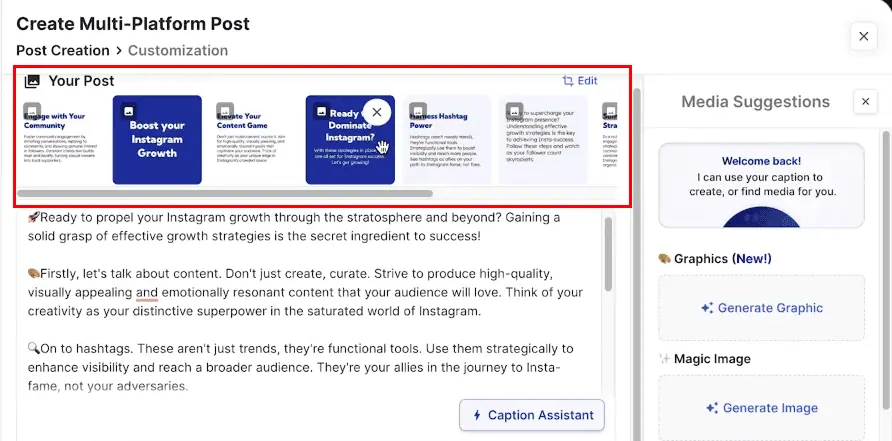
- Avmarkera de sociala kanalerna, som Facebook, TikTokoch LinkedIn.
- Välja karusell på toppen.
- Klicka på Välj ett datum knappen längst ner för att välja ett datum.
- Slå tid och välj en tidpunkt för inlägg från Föreslagna låda. Det här är de timmar då dina följare är mest aktiva på IG.
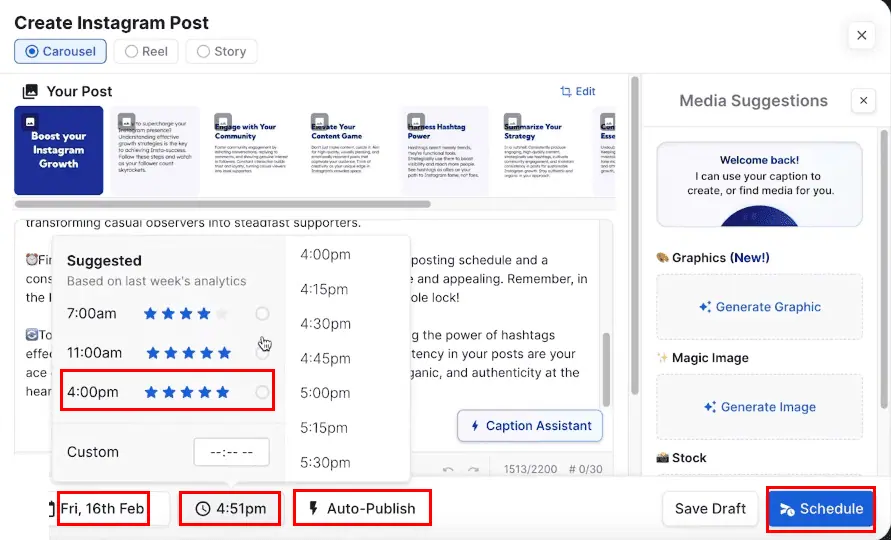
- Slå nu på tidtabell knapp.
- På din Snärta på startskärmen, Klicka på Schemaläggning meny. Du bör upptäcka att IG-karusellen har ställts in för att publiceras på det valda datumet och tiden från den Innehållskalender.
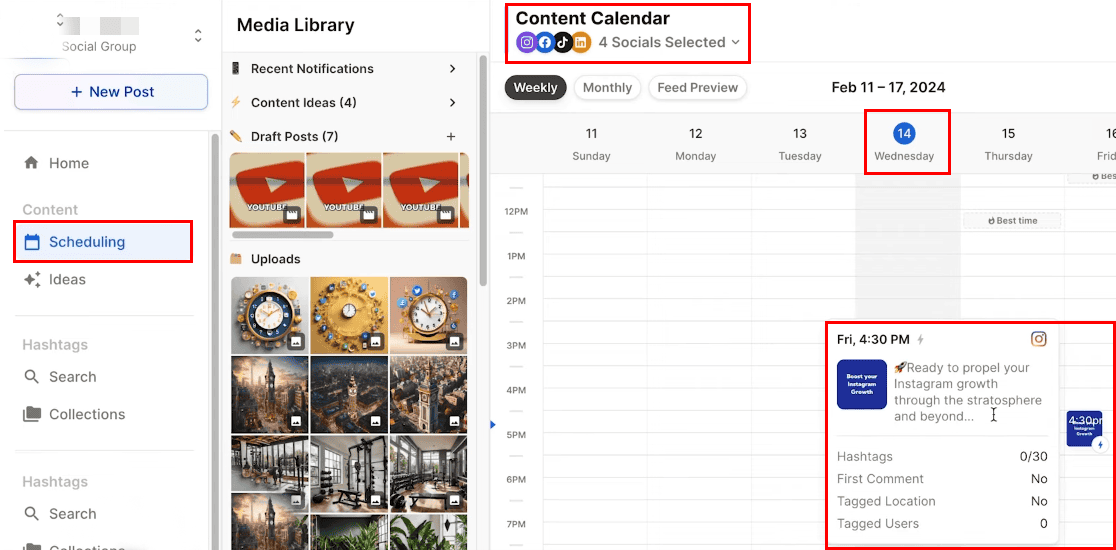
Schemalägga LinkedIn-inlägg
Här är de snabba stegen för att skapa och schemalägga ett LinkedIn-inlägg på Flick AI från början:
- Klicka på Schemaläggning menyn till vänster om Home.
- Du ser din Innehållskalender.
- Klicka var som helst i kalendern för att börja skapa ett inlägg.
- Alternativt kan du klicka på ett visst datum- och tidsrutnät också, till exempel 15 april kl 12.
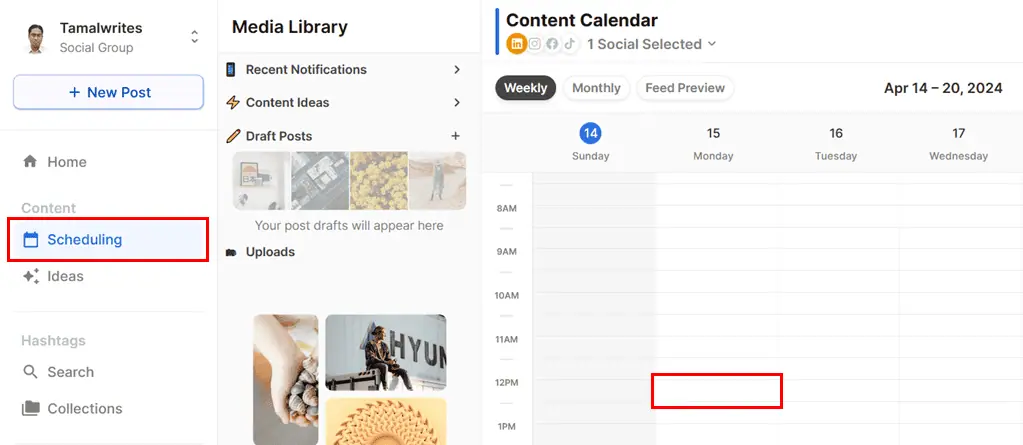
- Klicka på Bildtextassistent knappen och gör följande ändringar i kommandogränssnittet längst ner i redigeraren:
- Välj en innehållstyp, som Pedagogisk, PREtc.
- Klicka på Standard rullgardinsmenyn och välj bland alternativ som Standard, En liner, KortEtc.
- Välj den person som talar eller skriver, som 1: a personen, 2:a personEtc.
- Nu, slå på Generera knapp.
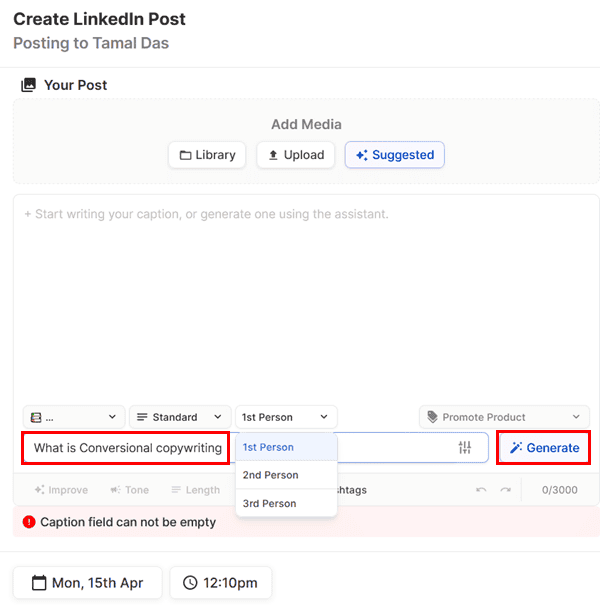
- Klicka på Magisk bild knappen på höger sida av redigeraren för att skapa AI-genererade bilder för LinkedIn-inlägget.
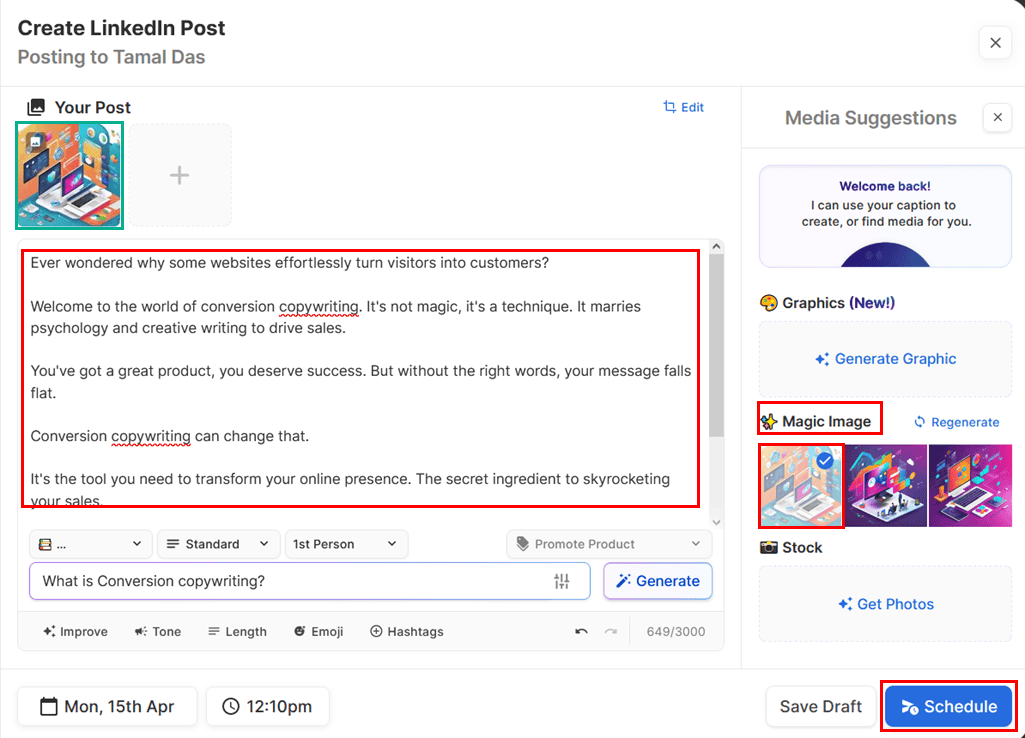
- Välj en av de tre exempelbilderna som genereras.
- Slå tidtabell knappen för automatisk innehållsinlägg från ditt eget LinkedIn-konto.
Det är allt! Du kan verifiera det schemalagda inlägget från Hem > Schemaläggning > Innehållskalender enligt nedanstående:
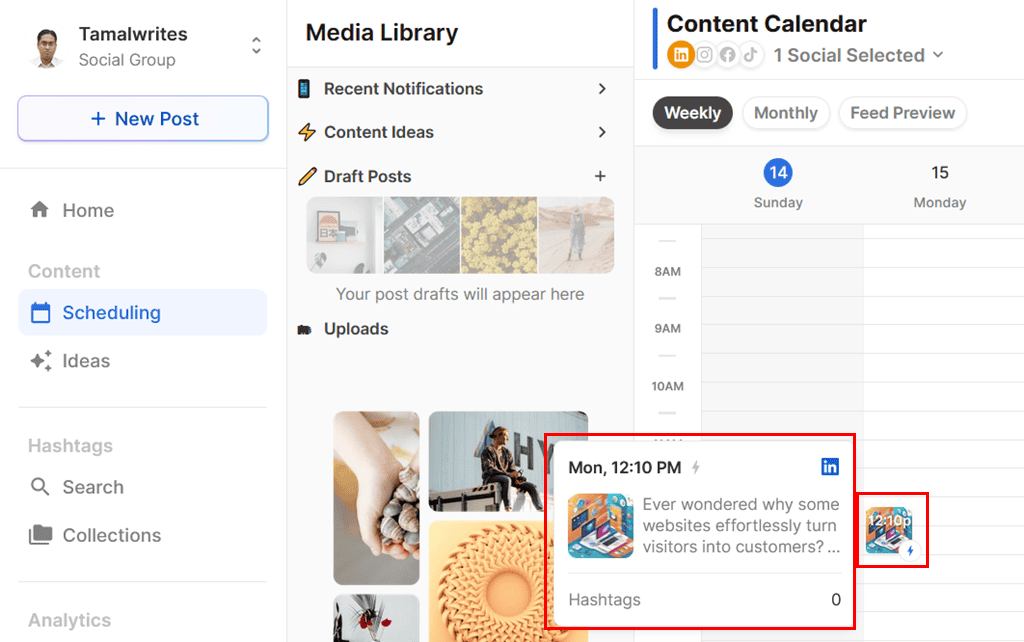
Flick AI-prissättning
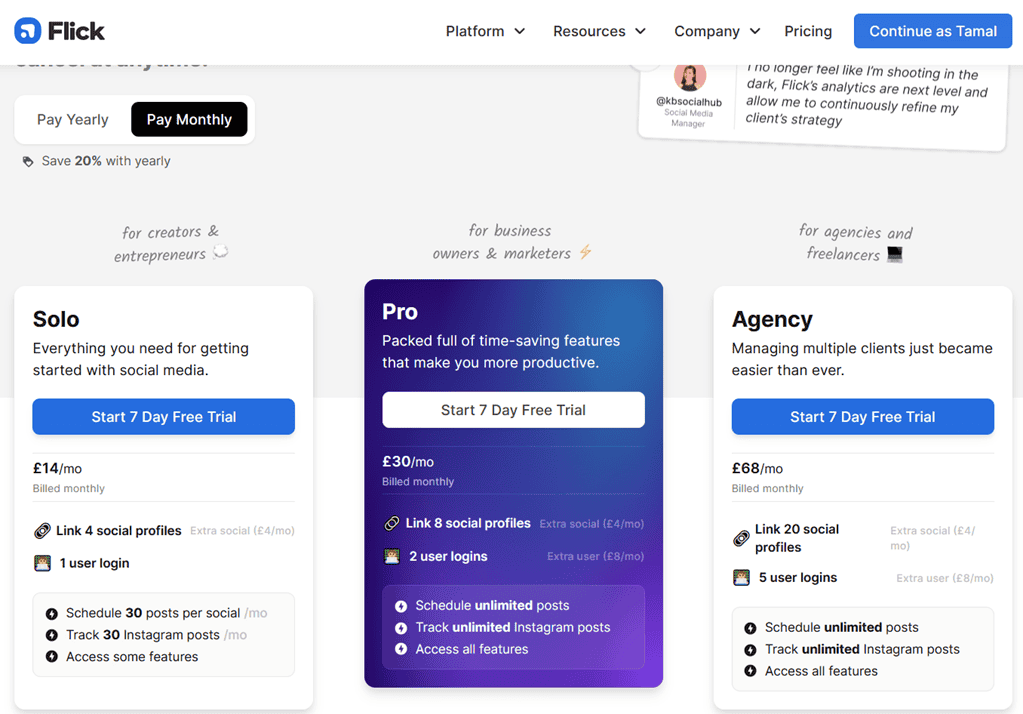
Du kanske tycker att prenumerationsnivåerna för Flick är lite förvirrande. Så jag skapade en enkel tabell för att hjälpa dig välja rätt prenumerationsplan:
| Funktioner | Solo (£14/månad) | Pro (£30/månad) | Byrå (68 GBP/månad) |
| Antal sociala tillstånd | 4 | 8 | 20 |
| Nej av. användare som stöds | 1 | 2 | 5 |
| Schemalagda inlägg per socialt konto | 30 / mån | Obegränsat | Obegränsat |
| Spårade inlägg på IG | 30 / mån | Obegränsat | Obegränsat |
| Slumpmässig | Ej tillgänglig | Tillgängliga | Tillgängliga |
| CSV-export | Ej tillgänglig | Tillgängliga | Tillgängliga |
| Hashtag Import | Ej tillgänglig | Tillgängliga | Tillgängliga |
Alla ovanstående nivåer kommer med följande stora hanteringslösningar för sociala medier:
- hashtaggar: Hashtagsökning, samlingar, föreslagna hashtags, avancerade sökfilter, smart granskning och mer.
- schemaläggning: Instagram (Inlägg och rullar), Facebook, TikTok, LinkedIn, Media Library, Bästa tiderna att lägga upp, etc.
- Instagram Analytics: Konto, innehåll (flöde, berättelser, rullar), målgruppsaktivitet och Hashtagprestanda.
Om du behöver lägga till fler än det tillåtna antalet sociala mediekonton och användare, här är prisalternativen:
| Funktioner | Solo | Pro | Byrå |
| Extra sociala konton | £4.00 | £4.00 | £4.00 |
| Ytterligare användare | Inte tillåtet | £8.00 | £8.00 |
När du prenumererar för hela året och betalar i förskott får du en platt 20% rabatt på alla nivåer.
Dessutom får du en gratis provperiod på sju dagar på alla planer. Flick AI debiterar inte din betalningsmetod under den kostnadsfria provperioden.
Flick-faktureringsteamet kan utfärda en återbetalning av följande skäl:
- Du har tekniska problem med appen.
- Proportionell återbetalning kan utfärdas när rättegången löper ut inom tre till fyra dagar och du rapporterar det inom 14 dagar efter debiteringen.
- Du kan begära en partiell återbetalning på sex månader om du har prenumererat på ett årsabonnemang och begära återbetalning inom 14 dagar.
Jag föreslår att du provar verktyget innan du bestämmer dig. Om du gillar dess tjänster, fortsätt. Om inte, avboka i tid för att undvika konversationer fram och tillbaka med kundsupport för återbetalning.
Flick AI Review – Omdöme
Även om du bara har en grundläggande förståelse för hantering av sociala medier, kan du lita på att Flick AI skär ner på manuella ansträngningar. Du kan också använda det om du hanterar sociala mediestrategier för kunder.
Verktyget gör mycket för att hjälpa dig med din forskning och innehållsgenerering. Det hjälper dig också att brainstorma idéer och schemalägga dina inlägg för automatisk publicering. Dessutom tycker jag att det är kostnadseffektivt, oavsett om du driver en byrå eller rider solo, plus att 7-provet är ett trevligt tillägg.
På minussidan kan du bara dra full nytta av Flick om din marknadsföring i sociala medier är starkt baserad på Instagram och Facebook. Tänk också på att verktyget inte fungerar på personliga IG- och FB-konton.
Sammantaget skulle jag säga att det är ett solidt val om du vill ha en funktionsrik AI-plattform för marknadsföring i sociala medier.
Om du har provat Flick AI efter att ha läst den här recensionen, dela din upplevelse i kommentarerna nedan!








